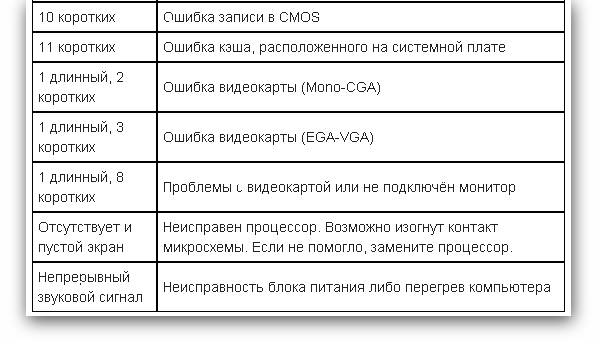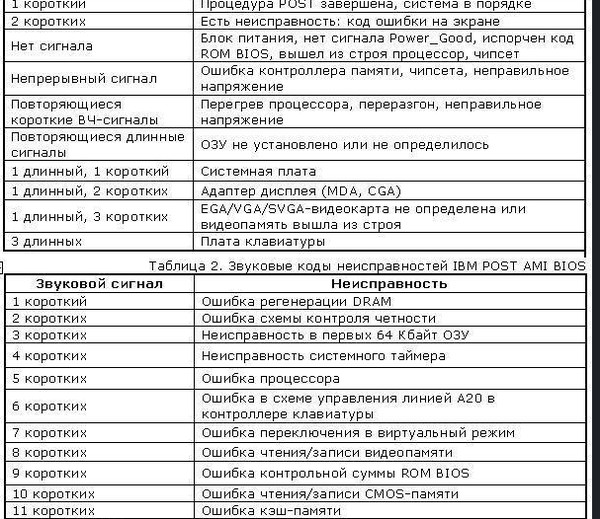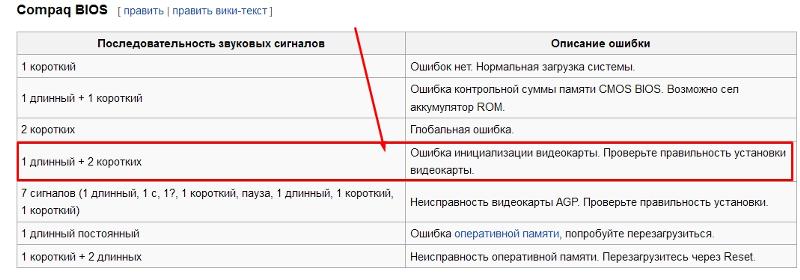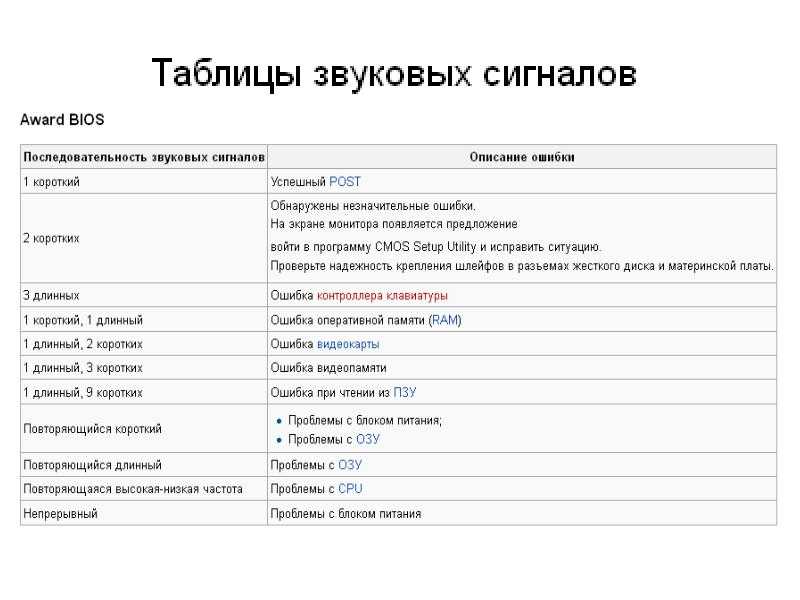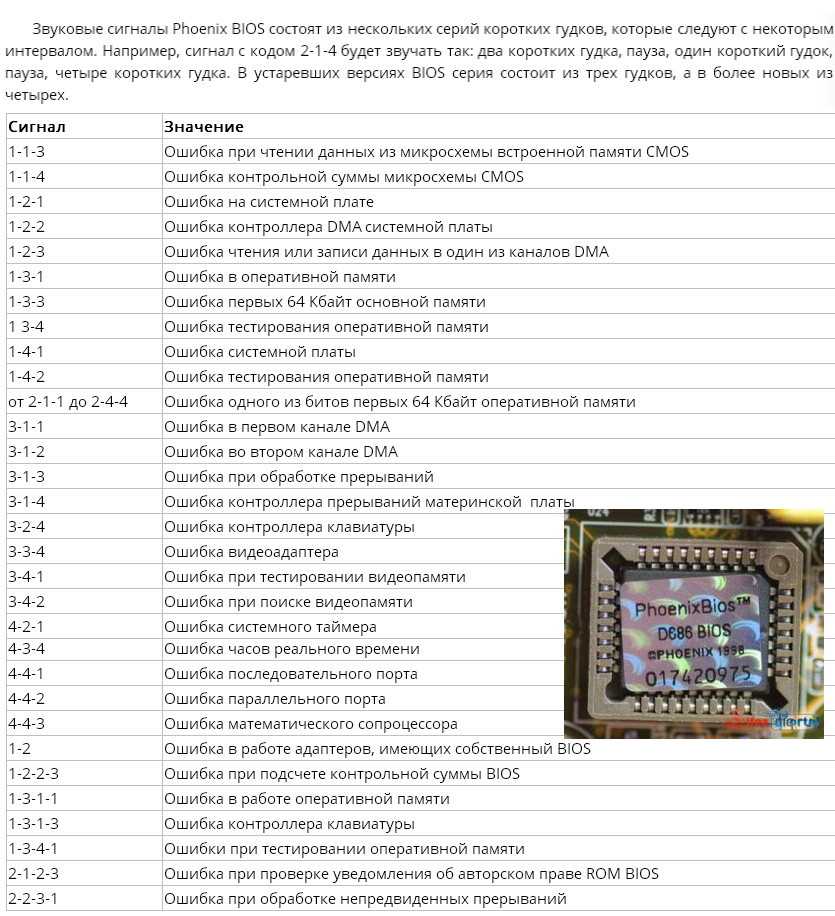Длинный сигнал при запуске компьютера: Что означают звуковые сигналы при включении компьютера?
Содержание
Что означают звуковые сигналы при включении компьютера?
Некоторые пользователи интересуются, что означают звуки, которые выдает компьютер при включении или в процессе работы. Мы решили помочь, и ниже представлен список сигналов и что они означают.
Award BIOS
— Сигналов нет — Неисправен или не подключен к материнской плате блок питания.
— Непрерывный сигнал — Неисправен блок питания. Требуется замена.
— 1 короткий сигнал — Ошибок не обнаружено. Типичное поведение исправного компьютера — компьютер загружается нормально.
— 2 коротких сигнала — Обнаружены незначительные ошибки. На экране монитора появляется предложение войти в программу CMOS Setup Utility для исправления ситуации. Проверьте надежность крепления шлейфов в разъемах жесткого диска и материнской платы.
— 3 длинных сигнала — Ошибка контроллера клавиатуры. Перезагрузите компьютер. Возможно требуется заменить материнскую плату.
— 1 длинный + 1 короткий сигналы — Обнаружены проблемы с оперативной памятью. Проверьте правильность установки модулей памяти. Либо замените на другие модули памяти.
Проверьте правильность установки модулей памяти. Либо замените на другие модули памяти.
-1 длинный + 2 коротких сигнала — Проблема с видеокартой — наиболее часто встречающаяся неисправность. Рекомендуется вытащить плату и заново вставить. Также проверьте подключение к видеокарте монитора.
-1 длинный + 3 коротких сигнала — Ошибка инициализации клавиатуры. Проверьте соединение клавиатуры с разъемом на материнской плате.
-1 длинный + 9 коротких сигналов — Ошибка при чтении данных из микросхемы постоянной памяти. Перегрузите компьютер или перепрошейте содержимое микросхемы (если поддерживается этот режим).
-1 длинный повторяющийся сигнал — Неправильная установка модулей памяти. Попробуйте вытащить и вставить их снова.
-1 короткий повторяющийся сигнал — Проблемы с блоком питания. Попробуйте убрать накопившуюся в нем пыль.
AMI BIOS
-Сигналов нет — Неисправен или не подключен к материнской плате блок питания.
-1 короткий сигнал — Ошибок не обнаружено. Компьютер готов к работе.
-2 коротких сигнала — Ошибка четности оперативной памяти. Перезагрузите компьютер. Проверьте установку модулей памяти. Возможно требуется замена модулей памяти.
-3 коротких сигнала — Ошибка при работе основной памяти (первых 64 Кбайт). Перезагрузите компьютер. Проверьте установку модулей памяти в слотах. Возможно требуется замена модулей памяти.
-4 коротких сигнала — Неисправен системный таймер. Возможно требуется замена материнской платы.
-5 коротких сигналов — Неисправен центральный процессор. Возможно требуется замена процессора.
-6 коротких сигналов — Неисправен контроллер клавиатуры. Проверьте качество соединения последней с разъемом на материнской плате. Попробуйте заменить клавиа- туру. Если это не помогло, то возможно требуется заменить материнскую плату.
-7 коротких сигналов — Неисправна материнская плата.
-8 коротких сигналов — Проблемы с видеокартой.
-9 коротких сигналов — Ошибка контрольной суммы содержимого микросхемы BIOS. На экране монитора может появиться соответствующее сообщение. Требуется либо замена микросхемы, либо перезапись ее содержимого (если это Flash-память).
Требуется либо замена микросхемы, либо перезапись ее содержимого (если это Flash-память).
-10 коротких — Невозможно произвести запись в CMOS-память. Требуется замена микросхемы CMOS или материнской платы.
-11 коротких сигналов — Неисправна внешняя кэш-память. Требуется замена модулей кэш-памяти.
-1 длинный + 2 коротких сигнала — Неисправна видеоплата. Проверьте соединение монитора с разъемом на видеоплате. Возможно требуется замена видеокарты.
-1 длинный + 3 коротких сигнала — Неисправна видеоплата. Проверьте соединение монитора с разъемом на видеоплате. Возможно требуется замена видеокарты.
-1 длинный + 8 коротких сигналов — Проблемы с видеоплатой, или не подключен монитор. Проверьте еще раз установку видеоплаты в слоте расширения.
Phoenix BIOS
Производители Phonenix BIOS разработали свою систему чередующих сигналов.
-1-1-3 — Ошибка записи/чтения данных CMOS. Требуется замена микросхемы CMOS-памяти или материнской платы. Также, возможно, разрядился аккумулятор, питающий микросхему CMOS-памяти.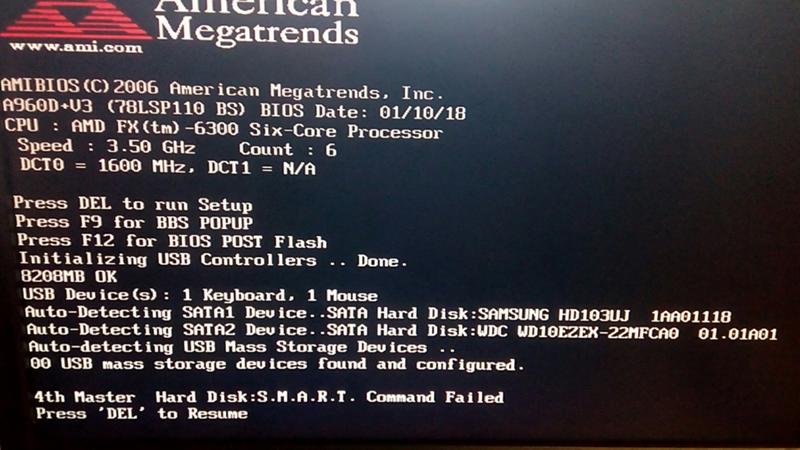
-1-1-4 — Ошибка контрольной суммы содержимого микросхемы BIOS. Требуется замена микросхемы BIOS или перепрошивка (при использовании Flash-памяти).
-1-2-1 — Неисправна материнская плата. Выключите на некоторое время компьютер. Если не поможет, то замените материнскую плату.
-1-2-2 — Ошибка инициализации контроллера DMA. Возможно требуется замена материнской платы.
-1-2-3 — Ошибка при попытке чтения/записи в один из каналов DMA. Возможно требуется замена материнской платы.
-1-3-1 — Проблема с оперативной памятью. Замените модули памяти.
— 1-3-3 — Ошибка при тестировании первых 64 Кбайт оперативной памяти. Замените модули памяти.
— 1-3-4 — Ошибка при тестировании первых 64 Кбайт оперативной памяти. Замените модули памяти.
— 1-4-1 — Неисправна материнская плата. Возможно, требуется ее замена.
— 1-4-2 — Проблема с оперативной памятью. Проверьте установку модулей памяти в слотах.
— 1-4-3 — Ошибка системного таймера. Возможно, требуется замена материнской платы.
— 1-4-4 — Ошибка обращения к порту ввода/вывода. Данная ошибка может быть вызвана периферийным устройством, использующим данный порт для своей работы.
— 3-1-1 — Ошибка инициализации второго канала DMA. Возможно, требуется замена материнской платы.
— 3-1-2 — Ошибка инициализации первого канала DMA. Возможно, требуется замена материнской платы.
— 3-1-4 — Неисправна материнская плата. Выключите на некоторое время компьютер. Если это не помогает, то придется заменить материнскую плату.
— 3-2-4 — Ошибка контроллера клавиатуры. Возможно, требуется замена материнской платы.
— 3-3-4 — Ошибка при тестирования видеопамяти. Возможно, неисправна сама видеоплата. Проверьте установку видеоплаты в слоте расширения.
— 4-2-1 — Ошибка системного таймера. Возможно, требуется замена материнской платы.
— 4-2-3 — Ошибка при работе линии А20. Неисправен контроллер клавиатуры. Попробуйте заменить материнскую плату или контроллер клавиатуры.
— 4-2-4 — Ошибка при работе в защищенном режиме. Возможно, неисправен центральный процессор.
Возможно, неисправен центральный процессор.
— 4-3-1 — Ошибка при тестировании оперативной памяти. Проверьте установку модулей в слотах. Возможно, требуется замена модулей памяти.
— 4-3-4 — Ошибка часов реального времени. Возможно, требуется замена материнской платы.
— 4-4-1 — Ошибка тестирования последовательного порта. Может быть вызвана устройством, использующим последовательный порт для своей работы.
— 4-4-2 — Ошибка тестирования параллельного порта. Может быть вызвана устройством, использующим параллельный порт для своей работы.
— 4-4-3 — Ошибка при тестировании математического сопроцессора. Возможно требуется замена материнской платы.
Сигналы БИОС — что делать если при при включении компьютера он издает сигналы?
- О сайте
- Контакты
войти в систему
Добро пожаловат!Войдите в свой аккаунт
Ваше имя пользователя
Ваш пароль
Вы забыли свой пароль?
завести аккаунт
Зарегистрироваться
Добро пожаловат!Зарегистрируйтесь для создания учетной записи
Ваш адрес электронной почты
Ваше имя пользователя
Пароль будет выслан Вам по электронной почте.
восстановление пароля
Восстановите свой пароль
Ваш адрес электронной почты
Изменена:
✅ Вы включаете компьютер, но за место заставки Windows у вас черный экран или монитор вообще не включается, а компьютер издает странные сигналы напоминающие писк 🔥 который издает либо материнская плата либо блок питания? Вам “повезло” сейчас вы начнетесь немного больше разбираться в компьютере чем раньше. Этот странный писк который издает компьютер и при этом не включается говорит о том, что какое то оборудование в ПК повреждено 🔥 или начало конфликтовать. Для того что бы расшифровать сигналы Bios (а это так и называется) ⚡️ , надо прислушаться к писку, т.к. он имеет длинные и короткие сигналы как морзянка и в зависимости какие сигналы он выдает можно по специальной таблице которые делают каждые производители материнских плат. ✅
Но бывают и такие ситуация, что при включении компьютера, он просто не включается и не подает ни каких признаков жизни, либо у вас крутится куллер, но никаких писков в компе нет, а на монитор нет никаких ошибок и не подается даже сигнал.
Если вы попали в эту ситуацию, то читайте мою следующую статью, что делать если компьютер не включается. 🔥
Для того что бы начать определять неисправность оборудования, вам необходимо сначала понять какой Bios у вас именно установлен на материнской плате, если вы не знаете, что такое Биос и где его смотреть, то читайте мою прошлую статью – что такое Bios. ✅
После того как вы узнали, что за биос у вас установлен, а это с вероятностью 99% будет либо:
- AMI BIOS
- Award BIOS
- Pheonix BIOS
На данный момент это два самых популярных Биоса, перейдем в таблице расшифровки сигналов для каждого их них.
Хочу сразу заметить, что данные сигналы могут быть не только на компах, но и ноутбуках и сигналы для них будут одинаковые.
1 ✅ Диагностика сигналов при включении компьютера
1.1 Что означает один длинный сигнал ?
1.2 Что означает 1 длинный и 2 коротких сигнала?
2 Таблица звуковых сигналов AMI BIOS
3 Таблица звуковых сигналов Award BIOS
4 Таблица сигналов Pheonix BIOS
✅ Диагностика сигналов при включении компьютера
Разобраться в этой таблице очень просто! Для примера давайте рассмотрим пару вариантов по таблице Ами Биос
Что означает один длинный сигнал ?
Если при включении компьютера у вас издается один длинный сигнал – это означает, что в проверка всех устройств прошла успешно и компьютер загружается.
Что означает 1 длинный и 2 коротких сигнала?
🔥 Если у вас издается 1 длинный и 2 коротких сигнала при запуске компьютера – это означает, что у вас могут быть проблемы с видео картой и тут два варианта либо она отошла из слота либо из нее отошел провод питания, что бы это исправить необходимо проверить, соединение видеокарты с материнской платой, а также провода питания от блока питания к видеоадаптеру
Как видите, тут ничего сложного нет и разберется даже ребенок, ну а теперь давайте перейдем к расшифровкам вашего сигнала.
Таблица звуковых сигналов AMI BIOS
AMI BIOS
| Количество звуковых сигналов | Описание сигналов |
| 1 короткий | Все хорошо, компьютер загружается. |
| 2 коротких | Обнаружены незначительные ошибки. (такое часто бывает когда села батарейка в материнской плате и ее надо заменить) |
| 3 длинных | Проверьте подлючение клавиатуры (либо отключите в биосе эту проверку) |
| 1 короткий сигнал и 1 длинный | Ошибка оперативной памяти |
| 1 длинный сигнал и 2 коротких | Ошибка видеокарты |
| 1 длинный сигнал и 3 коротких | Ошибка видеопамяти |
| 1 длинный сигнал и 9 коротких | Ошибка при чтении из ПЗУ |
| Повторяющийся короткий писк | Проблема с блоком питания или с ОЗУ |
| Повторяющийся длинный писк | Проблемы с ОЗУ |
| Повторяющаяся высокая-низкая частота | Проблемы с CPU (процессором) |
| Непрерывный писк компьютера | Проблема с блоком питания (вероятно сгорел) |
Таблица звуковых сигналов Award BIOS
Award BIOS
| Количество звуковых сигналов | Описание |
| 1 короткий сигнал | Все хорошо, компьютер загружается. |
| 1 длинный сигнал и 1 короткий | Проблемы с блоком питания |
| 1 длинный сигнал и 4 коротких | Отсутствие Видеокарты (отошла от платы или отошли провода питания) |
| 5 коротких сигнала | Проблемы с процессором |
| 6 коротких сигнала | Ошибка инициализации контроллера клавиатуры |
| 7 коротких сигнала | Проблемы с материнской платой |
| 8 коротких сигнала | Ошибка памяти видеокарты |
| 1 длинный, 8 коротких | Проблемы с видеокартой или не подключён монитор |
| Непрерывный звуковой сигнал | Неисправность блока питания либо перегрев компьютера |
Таблица сигналов Pheonix BIOS
| Количество звуковых сигналов | Описание |
| 1-1-3 | Ошибка записи/чтения данных в/из CMOS-памяти. |
| 1-2-1 | Ошибка инициализации материнской платы. |
| 1-2-2 или 1-2-3 | Ошибка инициализации контроллера DMA. |
| 1-4-1 | Ошибка инициализации материнской платы. |
| 1-4-2 | Ошибка инициализации оперативной памяти. |
| 1-4-3 | Ошибка инициализации системного таймера. |
| 3-1-1 | Ошибка инициализации второго канала DMA. |
| 3-1-2 или 3-1-4 | Ошибка инициализации первого канала DMA. |
| 3-2-4 | Ошибка инициализации контроллера клавиатуры. |
| 3-3-4 | Ошибка инициализации видеопамяти. |
| 3-4-1 | Возникли серьёзные проблемы при попытке обращения к монитору. |
| 4-2-3 | Ошибка инициализации контроллера клавиатуры. |
| 4-3-1 | Ошибка инициализации оперативной памяти. |
| Повторяющийся длинный писк | Неисправна материнская плата. |
| Повторяющаяся высокая-низкая частота | Неисправна видеокарта |
| Непрерывный звуковой сигнал | Неисправен кулер CPU |
Есть еще несколько таблиц биосов, но они на столько редкие и старые, что я даже не буду их включать в эту инструкцию!
Ну вот и все, в данной статье я надеюсь смог вам рассказать, что значат длинные и короткие сигналы которые издает ваш компьютер при включении.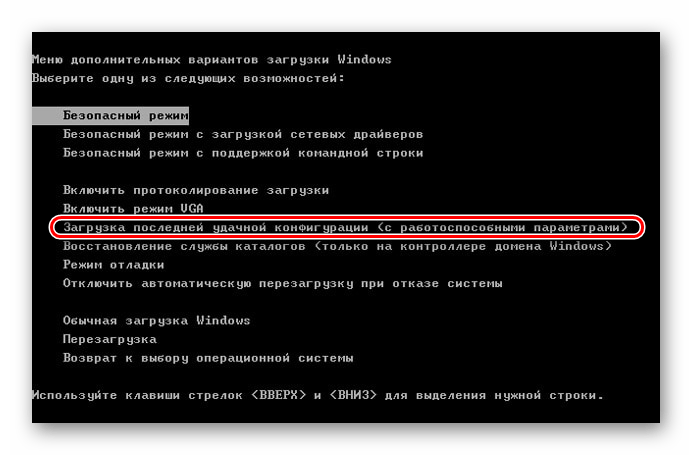 Если какой то из этих способов не помог, пишите мне в комментариях и мы будем вместе разбираться в причинах неработоспособности вашего компа, ноутбука или сервера.
Если какой то из этих способов не помог, пишите мне в комментариях и мы будем вместе разбираться в причинах неработоспособности вашего компа, ноутбука или сервера.
Popular
Короткие и длинные звуковые сигналы БИОС при включении
Не каждый задумается, а что значат звуковые сигналы БИОС, когда мы нажимаем кнопку включения ПК. Именно BIOS вызывает подобные звуки, которые могут быть короткие или длинные. Разные типы БИОСа имеют разные звуковые сигналы, в данной статье я постараюсь рассказать обо всех, а также решить некоторые проблемы, которые они сопровождают.
Как узнать версию BIOS
Предназначение звуковых сигналов BIOS
Когда включаете свой компьютер, то слышите писк. Обычно он короткий и выходит из динамика, находящегося внутри системника. Такой сигнал ничего плохого не предвещает и говорит о том, что программа успешно диагностировала самотестирование POST, отвечающее за проверку комплектующих на исправность. Если все нормально, будет именно такой сигнал.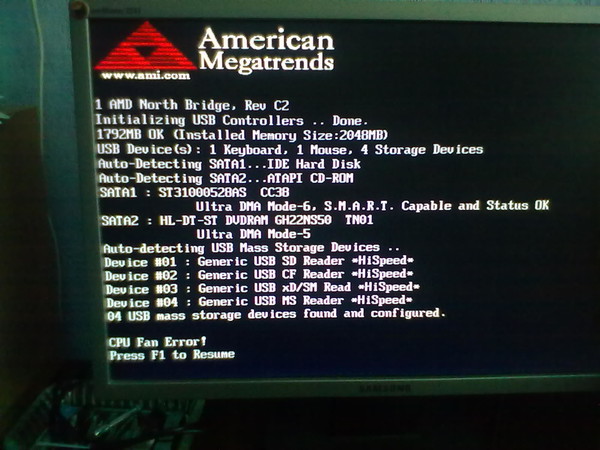
На некоторых моделях ПК вы вообще можете ничего не услышать, но это только благодаря производителю, который не встроил динамик в компьютер. К сожалению, отсутствие динамика не является хорошим решением, так как не получится определить неисправность, например, видеокарты.
Если произошла какая-то неисправность, то при включении компьютера вы услышите звук. Их может быть несколько, и они могут быть длинные, в зависимости от того, что неисправно. Обычно в инструкции к материнской плате уже есть все необходимые сведения о сигналах BIOS, но если у вас этого руководства уже нет, то читайте эту статью и, возможно, вы найдете определение тех или иных сигналов BIOS.
Рекомендация! Если вы решите заглянуть внутрь системного блока, например, чтобы проверить присутствие динамика, то обязательно обесточьте ПК, и лезьте не сразу, а через несколько минут после отключения.
Обновление BIOS – нужно ли это делать
Как узнать кем изготовлена BIOS
В данном разделе я покажу, как узнать, кем изготовлена микропрограмма BIOS вашей системной платы.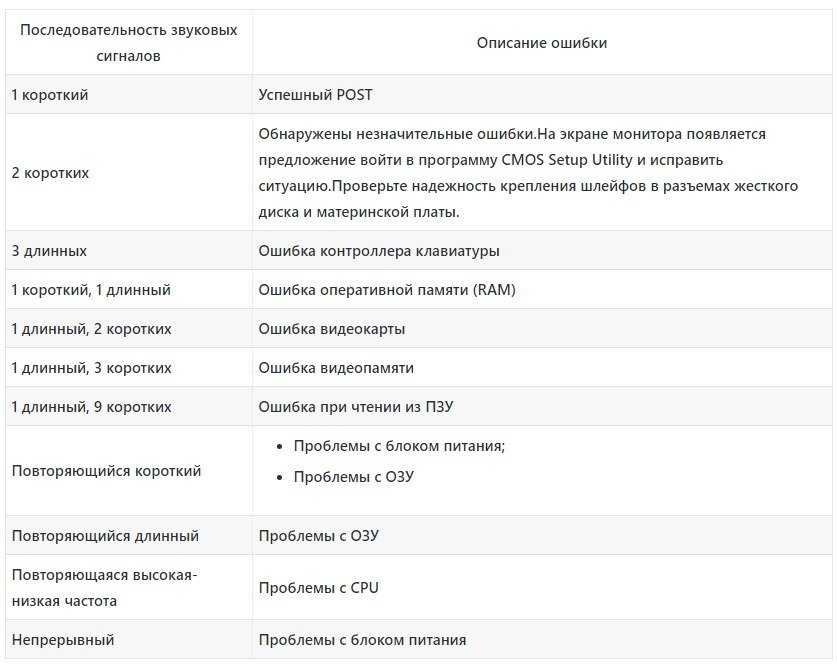 Это нужно знать, потому что в разных моделях звуковые сигналы говорят о разных нарушениях.
Это нужно знать, потому что в разных моделях звуковые сигналы говорят о разных нарушениях.
Первый вариант
Самое простое, что можно сделать – включить ПК и на пару секунд вы заметите окошко, в котором уже указан производитель BIOS и некоторые другие параметры. Наиболее популярные производители – это AMI и AWARD. Есть, конечно, и другие.
Второй вариант
Для этого вам нужно зайти в БИОС и найти пункт, показывающий информацию о компьютере и самой микропрограмме BIOS. Обычно вкладка называется System Information.
Третий вариант
Загрузитесь в Windows и откройте окно «Выполнить» с помощью клавиш Win+R. Туда введите команду msinfo32. Слева вы должны находится в разделе «Сведения о системе». Справа смотрим на пункт «Версия BIOS».
Четвертый вариант
Можно использовать и различные утилиты, например, AIDA64 или CPU-Z. Бесплатная программа CPU-Z имеет вкладку «Плата», куда вы и переходите. Там есть подраздел «BIOS» и вся необходимая информация о нем.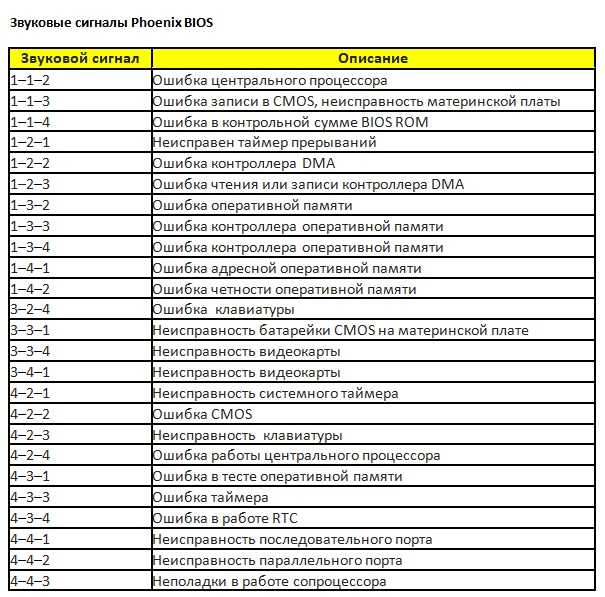
Используя программу AIDA64 зайдите в раздел «Системная плата» слева и нажмите там на пункт «BIOS», все сведения о Биос будут указаны там.
Как расшифровать звуковые сигналы БИОС
Итак, мы разобрались в изготовителе BIOS, теперь я покажу обозначение звуковых сигналов, но только для нескольких версий.
Звуковые сигналы BIOS AMI
Одна из самых известных компаний American Megatrends Inc. Сокращённо AMI BIOS. В 2002 году уже являлась таковой. Итак, нормальный звуковой сигнал – короткий звук. Он обозначает, что все хорошо, после чего начнется загрузка ОС. Теперь разберем другие звуки.
| Сигнал | Обозначение |
| Долгий непрерывный | Неисправность блока питания, перегрев компьютера. |
| Два коротких | Ошибка четности оперативной памяти. |
| Три коротких | Ошибка первых 64 Кбайт оперативной памяти. |
| Четыре коротких | Проблемы с системным таймером.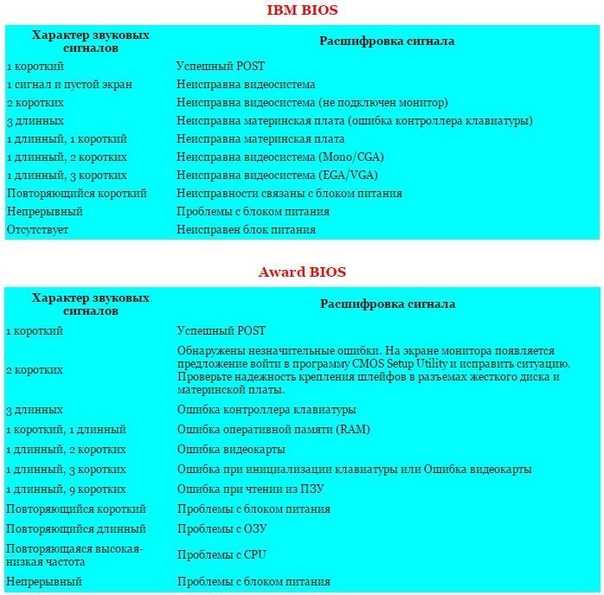 |
| Пять коротких | Проблемы с центральным процессором. |
| Шесть коротких | Ошибка в контроллере клавиатуры. |
| Семь коротких | Проблемы с системной платой. |
| Восемь коротких | Проблемы с памятью видеокарты. |
| Девять коротких | Ошибка контрольной суммы BIOS. |
| Десять коротких | Запись в CMOS невозможна. |
| Одиннадцать коротких | Ошибка оперативной памяти. |
| 1 длинный и 1 коротких | Что-то с блоком питания. |
| 1 длинный и 2 коротких | Проблемы с оперативной памятью или видеокартой. |
| 1 длинный и 3 коротких | Проблемы в работе видеокарты или ОЗУ. |
| 1 длинный и 4 коротких | В слоте нет видеокарты. |
| 1 длинный и 8 коротких | Отсутствие подключение монитора, что-то с видеокартой. |
| Три длинных | Завершение теста с ошибкой, проблемы с ОЗУ. |
| 5 коротких и 1 длинный | Нет модуля оперативной памяти. |
Полезные статьи:
- Что такое безопасная загрузка Secure Boot
- Что делает Secure Boot – как отключить или настроить в БИОС
Иногда, звуки бывают ложными, если заново выключить ПК, а потом включить, то есть вероятность, что такого сигнала больше не будет. Если же вы слышите не один короткий звук, а такие, как показаны в таблице, то нужно решать проблему.
Звуковые сигналы AWARD
Следующим популярный изготовителем является AWARD. Рассмотрим и его звуковые сигналы. Потом как-нибудь напишу обо всех существующих типах BIOS, а также посоветую книгу, в которой очень подробно всё расписано.
Нормальный звуковой сигнал, свидетельствующий об исправности всех комплектующих компьютера все тот же, как и в первом варианте – короткий сигнал. Остальные звуки указаны в таблице ниже.
| Сигнал | Обозначение |
| Непрерывный сигнал | Неисправность блока питания. |
| Один короткий, повторяется | Что-то с блоком питания. |
| Один длинный, повторяющийся | Проблемы с оперативной памятью. |
| Один длинный и один короткий | Неисправность оперативной памяти. |
| Один длинный и два коротких | Проблемы в работе видеокарты. |
| Один длинный и три коротких | Что-то с клавиатурой. |
| Один длинный и девять коротких | Ошибка чтения данных с ПЗУ. |
| Два длинных | Есть не критические неисправности. |
| Три длинных | Проблемы с контроллером клавиатуры. |
Как сделать резервную копию BIOS
Звуковые сигналы Phoenix
В этом типе BIOS звуки сопровождаются паузами, то есть, если слышен 1 звук, потом идет пауза, далее еще один звук, и еще пауза, а потом два звука, тогда сигнал записывается, в виде этих самых последовательностей пауз и звуков – 1-1-2. Теперь покажу это в таблице.
Теперь покажу это в таблице.
| Сигнал | Обозначение |
| 1-1-2 | Проблемы с центральным процессором. |
| 1-1-3 | Запись в CMOS невозможна. Села батарейка CMOS, значит нужно заменить. Проблемы с системной платной. |
| 1-1-4 | Неверная контрольная сумма BIOS ROM. |
| 1-2-1 | Программируемый таймер прерываний неисправен. |
| 1-2-2 | В DMA контроллере ошибка. |
| 1-2-3 | В чтении/записи DMA контроллера ошибка. |
| 1-3-1 | Проблемы с регенерацией памяти. |
| 1-3-2 | Тест оперативной памяти не запускается. |
| 1-3-3 | Контроллер оперативной памяти поврежден. |
| 1-3-4 | Контроллер оперативной памяти поврежден. |
| 1-4-1 | В адресной строке ОЗУ проблемы. |
| 1-4-2 | Ошибка четности ОЗУ. |
| 3-2-4 | С инициализацией клавиатуры возникли проблемы. |
| 3-3-1 | Батарейка CMOS села. |
| 3-3-4 | Проблемы с видеокартой. |
| 3-4-1 | Проблемы с видеоадаптером. |
| 4-2-1 | Проблемы с системным таймером. |
| 4-2-2 | Проблемы с завершением CMOS. |
| 4-2-3 | Проблемы с контроллером клавиатуры. |
| 4-2-4 | Ошибка в работе центрального процессора. |
| 4-3-1 | Тестирование ОЗУ завершилось с ошибкой. |
| 4-3-3 | Ошибки в таймере. |
| 4-3-4 | Проблемы с работой RTC. |
| 4-4-1 | Проблемы с последовательным портом. |
| 4-4-2 | Проблемы с параллельным портом. |
| 4-4-3 | Проблемы с работой сопроцессора. |
Что такое BIOS UEFI
Наиболее частые звуковые сигналы BIOS
Конечно, существует еще много звуковых последовательностей для различных типов BIOS, и таблиц здесь было бы куда больше. Поэтому я решил рассмотреть самые популярные сигналы, которые встречаются у большинства пользователей.
Поэтому я решил рассмотреть самые популярные сигналы, которые встречаются у большинства пользователей.
- 1 длинный и 2 коротких звука – обычно такой сигнал говорит о проблемах с видеокартой. Проверьте, хорошо ли вставлена видеокарта в свой слот, также не забывайте, что из-за пыли и грязи могут быть проблемы с подключением устройств, поэтому лучше все почистить. Вытащите видеокарты, протрите контактные дорожки стеркой, причем очень аккуратно. Потом вставьте обратно. Если трудность не исчезла, то можно попробовать вставить видеокарту в другой слот или переключиться на встроенную, при условии, что она есть на системной плате. Речь идет про интегрированную.
- 1 длинный звук – говорит о неисправностях с оперативной памятью.
- 3 коротких звука – Опять ошибки в оперативно-запоминающем устройстве. Тут есть вариант следующий – вытащить модули оперативки и прочистить контакты, а также слоты от пыли и грязи, поменять местами, заменить другими модулями ОЗУ.
 Как вариант можно сбросить BIOS.
Как вариант можно сбросить BIOS.
- 5 коротких звука – этот сигнал свидетельствует о неисправности процессора. Возможно, что вы приобрели новый процессор, который не совместим с вашей системной платой. Также проверьте все контакты и почистите пыль.
- 4 длинных звука – сигнал говорит о проблемах с системой охлаждения, то есть с кулерами. Возможно они вообще неисправны, либо медленно работают. Тут два варианта, почистить их от пыли, либо поменять.
- 1 длинный + 2 коротких звука – неисправность видеокарты, либо с разъемов ОЗУ.
- 1 длинный + 3 коротких звука – тоже может свидетельствовать о проблемах с видеокартой и оперативной памятью, либо что-то с клавиатурой. Придется проверить все.
- 2 коротких звука – точно сказать не могу, проверьте свою документацию. Возможна проблема с оперативной памятью.
- Несколько коротких звуков – просто посчитайте сколько звуков и посмотрите, если ли такая комбинация в таблице.

- Нет загрузки ПК и звука BIOS – если нет звука, то скорее всего у вас нет динамика, либо он неисправен. Если не грузится компьютер, то проверьте блок питания.
Как сбросить настройки БИОСа до заводских
Советы по устранению проблем с ПК издающим сигналы BIOS
У меня практически никогда не выходили из строя какие-то компоненты, а звуковые сигналы появлялись только из-за плохого контакта каких-то комплектующих. Например, плохо вставил модули оперативной памяти или видеокарту. Иногда просто произошел какой-то сбой, и простая перезагрузка компьютера помогает. Иногда в решении проблем вообще может помочь сброс BIOS.
Хочу сказать, что не знающим людям не стоит предпринимать каких-либо действий. Если у вас есть знакомые, которые могут помочь, то обратитесь к ним, либо идите в сервис.
- Исправить ситуация иногда можно так: выньте какой-нибудь компонент и протрите его контакт от пыли, также продуйте разъем. Потом вставьте все обратно.
 Чистить контакты можно спиртом и сухой тряпкой, либо ластиком.
Чистить контакты можно спиртом и сухой тряпкой, либо ластиком. - Посмотрите на все компоненты и элементы, находящиеся внутри системного блока. Нет ли запаха сгоревших комплектующих, вздутых конденсаторов, окиси и прочих нехороших явлений.
- Прежде чем лезть внутрь системного блока – отключите его от питания, а еще снимите с себя статическое электричество. Можно просто дотронуться за сам блок питания руками.
- Не трогайте выводы плат.
- Для чистки модулей никогда не используйте металлические приспособления.
- Перед началом работ оцените ситуацию. Компьютер на гарантии, а у вас даже нет опыта работы? Тогда отдайте его по гарантии, либо попросите знающего знакомого помочь.
Какие-либо вопросы прошу задавать в комментарии. Надеюсь эта статья вам помогла в решении ваших проблем.
Что означают сигналы BIOS — Лайфхакер
15 января 2020
Ликбез
Технологии
Расшифруйте непонятные звуки и узнайте, что компьютер пытается вам сказать.
Почему компьютер пищит
При каждом включении ПК запускается самотестирование оборудования POST (Power On Self Test), и при обнаружении ошибок они отображаются на экране. Однако если сбои возникают ещё до загрузки системы вывода и включения монитора, то для индикации ошибок используются звуковые сигналы.
Они подаются системным спикером, расположенным на материнской плате. Сигналы представляют собой серии высокочастотных писков, похожих на рингтоны старых мобильных телефонов или звуки дешёвого китайского будильника.
Что делать, если слышен писк из ПК
При возникновении неполадок, сопровождающихся звуковыми сигналами, для их дальнейшей диагностики нужно сделать следующее.
- Включите компьютер или перезагрузите кнопкой Reset, если он уже включён.
- Внимательно послушайте издаваемые сигналы. При необходимости перезагрузите ПК, чтобы воспроизвести ошибку ещё раз.
- Запишите комбинацию звуков на бумаге. Длительность, количество сигналов, паузы между ними — всё это важно.

- Узнайте производителя BIOS своего компьютера. Для этого сначала уточните модель материнской платы в документации или по маркировке на самом устройстве. А затем поищите в интернете, BIOS какого вендора используется в материнке. В большинстве случаев разработчики оборудования и BIOS отличаются.
- Зная производителя системного ПО, найдите код ошибки по представленным ниже комбинациям сигналов.
Например, компьютер при включении быстро пикает три раза подряд — получается три коротких сигнала. Открываем боковую крышку системника и внимательно смотрим маркировку на материнской плате. Видим Gigabyte GA–970A‑DS3P. Далее ищем информацию по этой модели и выясняем, что в ней используется BIOS от American Megatrends, то есть AMI. Находим в соответствующем разделе наш код и узнаём, что неполадки вызваны ошибкой оперативной памяти.
Как расшифровать сигналы BIOS
Один короткий сигнал обычно говорит об успешном завершении теста, все остальные указывают на определённую ошибку оборудования. В зависимости от производителя BIOS виды сигналов и их значения могут различаться.
В зависимости от производителя BIOS виды сигналов и их значения могут различаться.
Коды AMI BIOS
Многие разработчики комплектующих применяют BIOS от компании American Megatrends. Некоторые производители интегрируют собственное ПО, основанное на AMI BIOS, — в этом случае интерпретация определённых сигналов может не совпадать.
- 1 короткий — ошибка обновления памяти.
- 2 коротких — неполадки оперативной памяти.
- 3 коротких — ошибка чтения первых 64 КБ памяти.
- 4 коротких — сбой системного таймера.
- 5 коротких — ошибка процессора.
- 6 коротких — неполадки контроллера клавиатуры.
- 7 коротких — ошибка системной платы или внешнего оборудования.
- 8 коротких — сбой чтения‑записи видеопамяти.
- 9 коротких — неверная контрольная сумма BIOS.
- 10 коротких — ошибка записи‑чтения CMOS‑памяти.

- 11 коротких — сбой кеш‑памяти.
- 1 длинный, 3 коротких — ошибка видеоадаптера.
- 1 длинный, 8 коротких — неполадки видеокарты или монитора.
- Звук сирены — низкая скорость вентилятора процессора, проблемы с блоком питания.
Коды PhoenixBIOS
Системное ПО от Phoenix Technologies используется большинством производителей современных материнских плат. Встречаются модифицированные версии PhoenixBIOS, основанные на оригинальном ПО. Значение кодов в них такое же, но иногда может немного различаться.
В этом типе BIOS используются сигналы одинаковой длины, которые разделяются паузами. Код 1–3–1 следует читать как один сигнал, пауза, три сигнала, пауза, один сигнал.
- 1–1–2 — сбой инициализации процессора.
- 1–1–3 — ошибка чтения‑записи памяти CMOS.
- 1–1–4 — неверная контрольная сумма BIOS.
- 1–2–1 — сбой инициализации материнской платы.

- 1–2–2, 1–2–3 — ошибка контроллера DMA.
- 1–3–1 — сбой инициализации схемы регенерации памяти.
- 1–3–3, 1–3–4 — сбой инициализации первых 64 КБ памяти.
- 1–4–1 — ошибка инициализации материнской платы.
- 1–4–2 — сбой инициализации оперативной памяти.
- 1–4–3, 4–2–1 — ошибка инициализации системного таймера.
- 1–4–4 — сбой чтения‑записи порта ввода‑вывода.
- 2–1–1, 2–1–2, 2–1–3, 2–1–4, 2–2–1, 2–2–2, 2–2–3, 2–2–4, 2–3–1, 2–3–2, 2–3–3, 2–3–4, 2–4–1, 2–4–2, 2–4–3, 2–4–4 — ошибка чтения записи оперативной памяти.
- 3–1–1, 3–1–2, 3–1–4 — сбой инициализации DMA‑канала.
- 3–2–4, 4–2–3 — ошибка инициализации контроллера клавиатуры.
- 3–3–4, 3–4–1 — проблемы с видеопамятью.
- 3–4–2 — сбой инициализации видеоадаптера.

- 4–2–4 — ошибка при включении защищённого режима процессора.
- 4–3–1 — сбой инициализации оперативной памяти.
- 4–3–2, 4–3–3 — проблемы с системным таймером.
- 4–4–1 — ошибка инициализации последовательного порта.
- 4–4–2 — сбой инициализации параллельного порта.
- 4–4–3 — ошибка инициализации сопроцессора.
- Цикличные сигналы — неполадки материнской платы.
- Звук сирены — сбой или поломка видеоадаптера.
- Непрерывный сигнал — не работает или отключён вентилятор процессора.
Коды Award BIOS
BIOS от Award сейчас принадлежит Phoenix Technologies, но часто встречается на более старом оборудовании. Существуют варианты микропрограмм, изменённые производителями материнских плат. Как правило, описание кодов в них совпадает.
- 1 короткий — ошибок нет, успешная загрузка.

- 1 длинный, 2 коротких — ошибка инициализации видеопамяти.
- 1 длинный, 3 коротких — видеоадаптер не обнаружен или имеет неполадки.
- Бесконечный сигнал — сбой оперативной памяти.
- Звук сирены — ошибка или повреждение процессора.
Читайте также 🖥💻🖥
- Как исправить ошибку CPU Fan Error при загрузке компьютера
- Как сбросить BIOS и реанимировать компьютер
- Как зайти в BIOS на ноутбуках и стационарных ПК
- Как поставить пароль на BIOS, чтобы защитить компьютер
- Как восстановить жёсткий диск
Таблица звуковых сигналов BIOS материнской платы
Содержание:
- UEFI (BIOS)
- IBM BIOS
- Award BIOS
- AMI BIOS
- AST BIOS
- Compaq BIOS
- Quadtel BIOS
- Dell BIOS
- Phoenix BIOS
Зачем нужен BIOS:
1.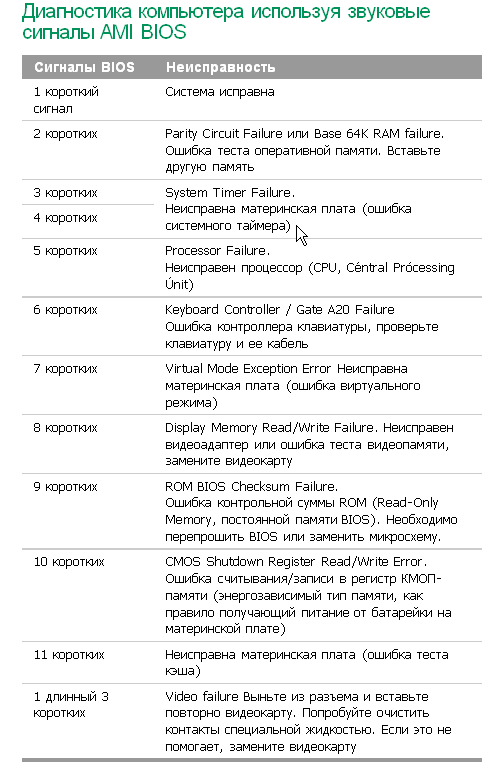 При загрузке компьютера он проверяет наличие основного оборудования и его работоспособность. Если «сгорели», к примеру, оперативная память, процессор или иное необходимое для работы ПК устройство, BIOS подаст сигнал особым звуком (для каждого компонента набор сигналов будет разным).
При загрузке компьютера он проверяет наличие основного оборудования и его работоспособность. Если «сгорели», к примеру, оперативная память, процессор или иное необходимое для работы ПК устройство, BIOS подаст сигнал особым звуком (для каждого компонента набор сигналов будет разным).
2. BIOS загружает загрузчик, который в свою очередь загружает ОС.
3. BIOS позволяет ОС взаимодействовать с периферийным оборудованием.
4. BIOS позволяет настраивать многие компоненты оборудования, следить за их состоянием, параметрами работы. Там сохраняются сделанные пользователем настройки, например актуальная дата и время, позволяет включать-выключать встроенное в материнскую плату оборудование.
Для определения вида BIOS я рекомендую посмотреть на момент загрузки, обычно в верхней левой части экрана есть информация о производителе и версии BIOS, либо зайти в настройки BIOS, как правило нажимая несколько раз на клавишу Delete после включения ПК.
UEFI (BIOS)
| Последовательность звуковых сигналов | Описание ошибки |
1 короткий | Загрузка прошла успешно |
2 коротких | Имеются не критичные ошибки. |
3 длинных | Ошибку выдал контроллер клавиатуры |
1 короткий + 1 длинный | Неисправна оперативная память |
1 длинный + 2 коротких | Об ошибке сигнализирует видеокарта |
1 длинный + 3 коротких | Ошибка видеопамяти |
1 длинный + 9 коротких | Ошибка при чтении из ПЗУ |
Непрерывные короткие сигналы | Неисправность блока питания или оперативной памяти |
Непрерывные длинные гудки | Проблемы с ОЗУ |
Попеременные длинный и короткий сигналы | Неисправность процессора |
Непрерывающийся сигнал | Сигнализирует о проблемах с блоком питания |
IBM BIOS.
| Последовательность звуковых сигналов | Описание ошибки Bios |
| 1 короткий | Успешный POST |
| 1 сигнал и пустой экран | Неисправна видеосистема |
| 2 коротких | Не подключен монитор |
| 3 длинных | Неисправна материнская плата (ошибка контроллера клавиатуры) |
| 1 длинный 1 короткий | Неисправна материнская плата |
| 1 длинный 2 коротких | Неисправна видеосистема (Mono/CGA) |
| 1 длинный 3 коротких | Неисправна видеосистема (EGA/VGA) |
| Повторяющийся короткий | Неисправности связаны с блоком питания или материнской платой |
| Непрерывный | Проблемы с блоком питания или материнской платой |
| Отсутствует | Неисправны блок питания, материнская плата, или динамик |
Award BIOS
| Последовательность звуковых сигналов | Описание ошибки |
| 1 короткий | Успешный POST |
| 2 коротких | Обнаружены незначительные ошибки.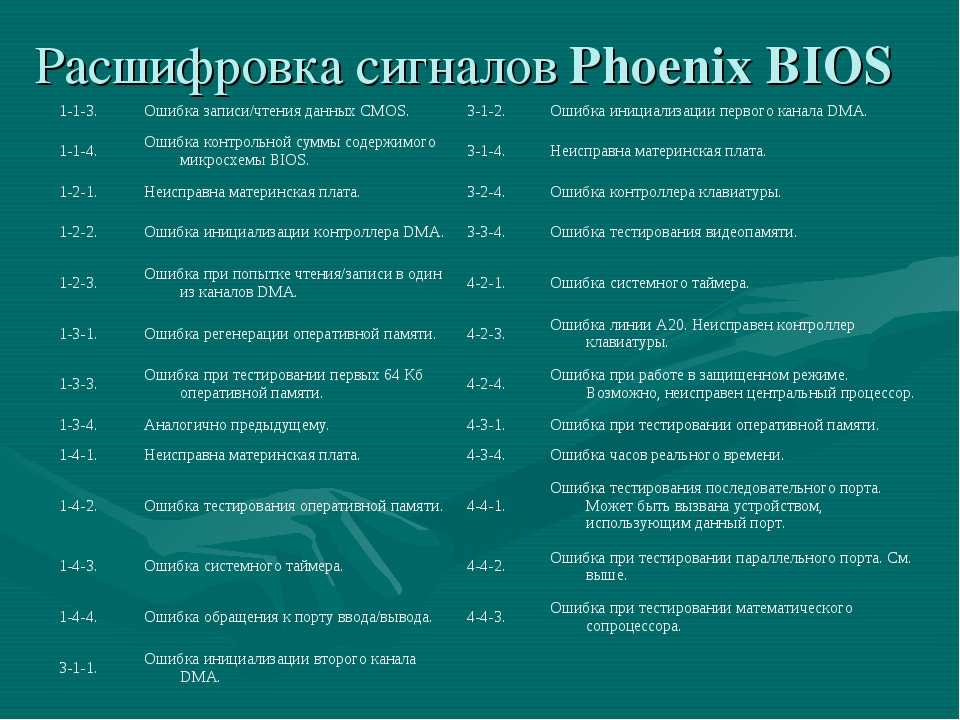 На экране монитора появляется предложение войти На экране монитора появляется предложение войтив программу CMOS Setup Utility и исправить ситуацию. Проверьте надежность крепления шлейфов в разъемах жесткого диска и материнской платы. |
| 3 длинных | Ошибка контроллера клавиатуры |
| 1 короткий 1 длинный | Ошибка оперативной памяти (RAM) |
| 1 длинный 2 коротких | Ошибка видеокарты |
| 1 длинный 3 коротких | Ошибка видеопамяти |
| 1 длинный 9 коротких | Ошибка при чтении из ПЗУ |
| Повторяющийся короткий | Проблемы с блоком питания; Проблемы с ОЗУ |
| Повторяющийся длинный | Проблемы с ОЗУ |
| Повторяющаяся высокая-низкая частота | Проблемы с CPU |
| Непрерывный | Проблемы с блоком питания |
AMI BIOS
| Последовательность звуковых сигналов | Описание ошибки |
| 1 короткий | Ошибок не обнаружено, ПК исправен |
| 2 коротких | Ошибка чётности RAM или вы забыли выключить сканер или принтер |
| 3 коротких | Ошибка в первых 64 КБ RAM |
| 4 коротких | Неисправность системного таймера |
| 5 коротких | Проблемы с процессором |
| 6 коротких | Ошибка инициализации контроллера клавиатуры |
| 7 коротких | Проблемы с материнской платой |
| 8 коротких | Ошибка памяти видеокарты |
| 9 коротких | Контрольная сумма BIOS неверна |
| 10 коротких | Ошибка записи в CMOS |
| 11 коротких | Ошибка кэша, расположенного на системной плате |
| 1 длинный 1 короткий | Проблемы с блоком питания |
| 1 длинный 2 коротких | Ошибка видеокарты (Mono-CGA) |
| 1 длинный 3 коротких | Ошибка видеокарты (EGA-VGA) |
| 1 длинный 4 коротких | Отсутствие видеокарты |
| 1 длинный 8 коротких | Проблемы с видеокартой или не подключён монитор |
| 3 длинных | Оперативная память — тест чтения/записи завершен с ошибкой. Переустановите память или замените исправным модулем. |
| Отсутствует и пустой экран | Неисправен процессор. Возможно изогнута(сломана) контактная ножка процессора. Проверьте процессор. |
| Непрерывный звуковой сигнал | Неисправность блока питания либо перегрев компьютера |
AST BIOS
| Последовательность звуковых сигналов | Описание ошибки |
| 1 короткий | Ошибка при проверке регистров процессора. Неисправность процессора |
| 2 коротких | Ошибка буфера клавиатурного контроллера. Неисправность клавиатурного контроллера. |
| 3 коротких | Ошибка сброса клавиатурного контроллера. Неисправность клавиатурного контроллера или системной платы. |
| 4 коротких | Ошибка связи с клавиатурой. |
| 5 коротких | Ошибка клавиатурного ввода. |
| 6 коротких | Ошибка системной платы. |
| 9 коротких | Несовпадение контрольной суммы ПЗУ BIOS. Неисправна микросхема ПЗУ BIOS. |
| 10 коротких | Ошибка системного таймера. Системная микросхема таймера неисправна. |
| 11 коротких | Ошибка чипсета. |
| 12 коротких | Ошибка регистра управления питанием в энергонезависимой памяти. |
| 1 длинный | Ошибка контроллера DMA 0. Неисправна микросхема контроллера DMA канала 0. |
| 1 длинный 1 короткий | Ошибка контроллера DMA 1. Неисправна микросхема контроллера DMA канала 1. |
| 1 длинный 2 коротких | Ошибка гашения обратного хода кадровой развёртки. Возможно, неисправен видеоадаптер. |
| 1 длинный 3 коротких | Ошибка в видеопамяти. Неисправна память видеоадаптера. |
| 1 длинный 4 коротких | Ошибка видеоадаптера. Неисправен видеоадаптер. |
| 1 длинный 5 коротких | Ошибка памяти 64K. |
| 1 длинный 6 коротких | Не удалось загрузить векторы прерываний. BIOS не смог загрузить векторы прерываний в память BIOS не смог загрузить векторы прерываний в память |
| 1 длинный 7 коротких | Не удалось инициализировать видеооборудование. |
| 1 длинный 8 коротких | Ошибка видеопамяти. |
Compaq BIOS
| Звуки | Описание |
| 1 короткий | Ошибок нет. Нормальная загрузка системы. |
| 1 длинный 1 короткий | Ошибка контрольной суммы памяти CMOS BIOS. Возможно сел аккумулятор ROM. |
| 2 коротких | Глобальная ошибка. |
| 1 длинный 2 коротких | Ошибка инициализации видеокарты. Проверьте правильность установки видеокарты. |
| 7 сигналов | Неисправность видеокарты AGP. Проверьте правильность установки. |
| 1 длинный постоянный | Ошибка оперативной памяти, попробуйте перезагрузиться. |
| 1 короткий 2 длинных | Неисправность оперативной памяти. Перезагрузитесь через Reset. |
Quadtel BIOS
| Последовательность звуковых сигналов | Описание ошибки |
| 1 короткий | Ошибок не обнаружено, ПК исправен |
| 2 коротких | CMOS RAM повреждена. Заменить IC если это возможно |
| 1 длинный 2 коротких | Ошибка видеоадаптера. Неисправен видеоадаптер. Переустановите или замените адаптер |
| 1 длинный 3 коротких | Один или несколько из периферийных контроллеров неисправен. Замените контроллеры и проведите повторное тестирование |
Далее: Beep-коды представлены последовательностью звуковых сигналов. Например, 1-1-2 означает 1 звуковой сигнал, пауза, 1 звуковой сигнал, пауза, и 2 звуковых сигнала.
Dell BIOS
| Последовательность звуковых сигналов | Описание ошибки |
| 1-2 | Не подключена видеокарта |
| 1-2-2-3 | Ошибка контрольной суммы ПЗУ BIOS |
| 1-3-1-1 | Ошибка обновления DRAM |
| 1-3-1-3 | Ошибка клавиатуры 8742 |
| 1-3-3-1 | Неисправна память |
| 1-3-4-1 | Ошибка ОЗУ на линии xxx |
| 1-3-4-3 | Ошибка ОЗУ на младшем бите xxx |
| 1-4-1-1 | Ошибка ОЗУ на старшем бите xxx |
Phoenix BIOS
Звуковые сигналы Phoenix BIOS состоят из нескольких серий коротких гудков, которые следуют с некоторым интервалом. Например, сигнал с кодом 1-2-3 будет звучать так: один короткий гудок, пауза, два коротких гудка, пауза, три коротких гудка.
Например, сигнал с кодом 1-2-3 будет звучать так: один короткий гудок, пауза, два коротких гудка, пауза, три коротких гудка.
Сигнал | Значение (расшифровка) |
1-1-3 | Ошибка при чтении данных из микросхемы встроенной памяти СМОS |
1-1-4 | Ошибка контрольной суммы микросхемы CMOS |
1-2-1 | Ошибка на системной плате |
1-2-2 | Ошибка контроллера DМА системной платы |
1-2-3 | Ошибка чтения или записи данных в один из каналов DМА |
1-3-1 | Ошибка в оперативной памяти |
1-3-3 | Ошибка первых 64 Кбайт основной памяти |
1 3-4 | Ошибка тестирования оперативной памяти |
1-4-1 | Ошибка системной платы |
1-4-2 | Ошибка тестирования оперативной памяти |
от 2-1-1 до 2-4-4 | Ошибка одного из битов первых 64 Кбайт оперативной памяти |
3-1-1 | Ошибка в первом канале DMA |
3-1-2 | Ошибка во втором канале DМА |
3-1-3 | Ошибка при обработке прерываний |
3-1-4 | Ошибка контроллера прерываний материнской платы |
3-2-4 | Ошибка контроллера клавиатуры |
3-3-4 | Ошибка видеоадаптера |
3-4-1 | Ошибка при тестировании видеопамяти |
3-4-2 | Ошибка при поиске видеопамяти |
4-2-1 | Ошибка системного таймера |
4-2-2 | Завершение тестирования |
4-2-3 | Ошибка контроллера клавиатуры |
4-2-4 | Ошибка центрального процессора |
4-3-1 | Ошибка тестирования оперативной памяти |
4-3-3 | Ошибка системного таймера |
4-3-4 | Ошибка часов реального времени |
4-4-1 | Ошибка последовательного порта |
4-4-2 | Ошибка параллельного порта |
4-4-3 | Ошибка математического сопроцессора |
1-2 | Ошибка в работе адаптеров, имеющих собственный BIOS |
1-2-2-3 | Ошибка при подсчете контрольной суммы BIOS |
1-3-1-1 | Ошибка в работе оперативной памяти |
1-3-1-3 | Ошибка контроллера клавиатуры |
1-3-4-1 | Ошибки при тестировании оперативной памяти |
2-1-2-3 | Ошибка при проверке уведомления об авторском праве ROM BIOS |
2-2-3-1 | Ошибка при обработке непредвиденных прерываний |
Последовательность звуковых сигналов, описание ошибок без таблицы:
1-1-2 Ошибка при тесте процессора. Процессор неисправен. Замените процессор
Процессор неисправен. Замените процессор
1-1-3 Ошибка записи/чтения данных в/из CMOS-памяти.
1-1-4 Обнаружена ошибка при подсчете контрольной суммы содержимого BIOS.
1-2-1 Ошибка инициализации материнской платы.
1-2-2 или 1-2-3 Ошибка инициализации контроллера DMA.
1-3-1 Ошибка инициализации схемы регенерации оперативной памяти.
1-3-3 или 1-3-4 Ошибка инициализации первых 64 Кбайт оперативной памяти.
1-4-1 Ошибка инициализации материнской платы.
1-4-2 Ошибка инициализации оперативной памяти.
1-4-3 Ошибка инициализации системного таймера.
1-4-4 Ошибка записи/чтения в/из одного из портов ввода/вывода.
2-1-1 Обнаружена ошибка при чтении/записи 0-го бита (в шестнадцатеричном представлении) первых 64 Кбайт ОЗУ
2-1-2 Обнаружена ошибка при чтении/записи 1-го бита (в шестнадцатеричном представлении) первых 64 Кбайт ОЗУ
2-1-3 Обнаружена ошибка при чтении/записи 2-го бита (в шестнадцатеричном представлении) первых 64 Кбайт ОЗУ
2-1-4 Обнаружена ошибка при чтении/записи 3-го бита (в шестнадцатеричном представлении) первых 64 Кбайт ОЗУ
2-2-1 Обнаружена ошибка при чтении/записи 4-го бита (в шестнадцатеричном представлении) первых 64 Кбайт ОЗУ
2-2-2 Обнаружена ошибка при чтении/записи 5-го бита (в шестнадцатеричном представлении) первых 64 Кбайт ОЗУ
2-2-3 Обнаружена ошибка при чтении/записи 6-го бита (в шестнадцатеричном представлении) первых 64 Кбайт ОЗУ
2-2-4 Обнаружена ошибка при чтении/записи 7-го бита (в шестнадцатеричном представлении) первых 64 Кбайт ОЗУ
2-3-1 Обнаружена ошибка при чтении/записи 8-го бита (в шестнадцатеричном представлении) первых 64 Кбайт ОЗУ
2-3-2 Обнаружена ошибка при чтении/записи 9-го бита (в шестнадцатеричном представлении) первых 64 Кбайт ОЗУ
2-3-3 Обнаружена ошибка при чтении/записи 10-го бита (в шестнадцатеричном представлении) первых 64 Кбайт ОЗУ
2-3-4 Обнаружена ошибка при чтении/записи 11-го бита (в шестнадцатеричном представлении) первых 64 Кбайт ОЗУ
2-4-1 Обнаружена ошибка при чтении/записи 12-го бита (в шестнадцатеричном представлении) первых 64 Кбайт ОЗУ
2-4-2 Обнаружена ошибка при чтении/записи 13-го бита (в шестнадцатеричном представлении) первых 64 Кбайт ОЗУ
2-4-3 Обнаружена ошибка при чтении/записи 14-го бита (в шестнадцатеричном представлении) первых 64 Кбайт ОЗУ
2-4-4 Обнаружена ошибка при чтении/записи 15-го бита (в шестнадцатеричном представлении) первых 64 Кбайт ОЗУ
3-1-1 Ошибка инициализации второго канала DMA.
3-1-2 или 3-1-4 Ошибка инициализации первого канала DMA.
3-2-4 Ошибка инициализации контроллера клавиатуры.
3-3-4 Ошибка инициализации видеопамяти.
3-4-1 Возникли серьёзные проблемы при попытке обращения к монитору.
3-4-2 Не удается инициализировать BIOS видеоплаты.
4-2-1 Ошибка инициализации системного таймера.
4-2-2 Тестирование завершено.
4-2-3 Ошибка инициализации контроллера клавиатуры.
4-2-4 Критическая ошибка при переходе центрального процессора в защищенный режим.
4-3-1 Ошибка инициализации оперативной памяти.
4-3-2 Ошибка инициализации первого таймера.
4-3-3 Ошибка инициализации второго таймера.
4-4-1 Ошибка инициализации одного из последовательных портов.
4-4-2 Ошибка инициализации параллельного порта.
4-4-3 Ошибка инициализации математического сопроцессора.
Длинные, непрекращающиеся сигналы — неисправна материнская плата.
Звук сирены с высокой на низкую частоту — неисправна видеокарта, проверить электролитические емкости, на утечку или заменить все на новые, заведомо исправные.
Непрерывный сигнал — не подключен (неисправен) кулер CPU.
Звуковые сигналы BIOS.
Если ваш компьютер не загружается, — эти таблицы Вам пригодятся. При появлении аппаратной ошибки, во время включения компьютера, ПК подает на стандартный динамик (PC speaker) звуковые сигналы, которые можно расшифровать. Сначала определите, какой у вас BIOS. Это необходимо потому что ПК с разными BIOS имеют различную кодировку сигналов. Как же определить какой у вас BIOS? При загрузке компьютера первое что появляется на экране — название BIOS. Если вы не успеваете посмотреть, зайдите в CMOS SETUP с помощью клавиши DEL. Обычно марка BIOS пишется вверху. Если же ваш монитор отказывается выводить на экран изображение, придется лезть внутрь ПК, и искать микросхему BIOS на материнской плате. |
IBM BIOS
Последовательность звуковых сигналов | Описание ошибки |
| 1 короткий | Успешный POST |
| 1 сигнал и пустой экран | Неисправна видеосистема |
| 2 коротких | Неисправна видеосистема (не подключен монитор) |
| 3 длинных | Неисправна материнская плата (ошибка контроллера клавиатуры) |
| 1 длинный, 1 короткий | Неисправна материнская плата |
| 1 длинный, 2 коротких | Неисправна видеосистема (Mono/CGA) |
| 1 длинный, 3 коротких | Неисправна видеосистема (EGA/VGA) |
| Повторяющийся короткий | Неисправности связаны с блоком питания |
| Непрерывный | Проблемы с блоком питания |
| Отсутствует | Неисправен блок питания |
Award BIOS
Последовательность звуковых сигналов | Описание ошибки |
| 1 короткий | Успешный POST |
| 2 коротких | Обнаружены незначительные ошибки. На экране монитора появляется предложение войти в программу CMOS Setup Utility и исправить ситуацию. Проверьте надежность крепления шлейфов в разъемах жесткого диска и материнской платы На экране монитора появляется предложение войти в программу CMOS Setup Utility и исправить ситуацию. Проверьте надежность крепления шлейфов в разъемах жесткого диска и материнской платы |
| 3 длинных | Ошибка контроллера клавиатуры |
| 1 короткий, 1 длинный | Ошибка оперативной памяти (RAM) |
| 1 длинный, 2 короткий | Ошибка видеокарты |
| 1 длинный, 3 коротких | Ошибка видеопамяти |
| 1 длинный, 9 коротких | Ошибка при чтении из ПЗУ |
| Повторяющийся короткий | Проблемы с блоком питания; Проблемы с ОЗУ |
| Повторяющийся длинный | Проблемы с ОЗУ |
| Повторяющаяся высокая-низкая частота | Проблемы с CPU |
| Непрерывный | Проблемы с блоком питания |
AMI BIOS
Последовательность звуковых сигналов | Описание ошибки |
| 1 короткий | Ошибок не обнаружено ПК исправен |
| 1 длинный, 1 короткий | Проблемы с блоком питания |
| 1 длинный, 4 коротких | Отсутствие Видеокарты |
| 2 коротких | Ошибка чётности RAM или вы забыли выключить сканер или принтер |
| 3 коротких | Ошибка в первых 64 КБ RAM |
| 4 коротких | Неисправность системного таймера |
| 5 коротких | Проблемы с процессором |
| 6 коротких | Ошибка инициализации контроллера клавиатуры |
| 7 коротких | Проблемы с материнской платой |
| 8 коротких | Ошибка памяти видеокарты |
| 9 коротких | Контрольная сумма BIOS неверна |
| 10 коротких | Ошибка записи в CMOS |
| 11 коротких | Ошибка кэша, расположенного на системной плате |
| 1 длинный, 2 коротких | Ошибка видеокарты (Mono-CGA) |
| 1 длинный, 3 коротких | Ошибка видеокарты (EGA-VGA) |
| 1 длинный, 8 коротких | Проблемы с видеокартой или не подключён монитор |
| Отсутствует и пустой экран | Неисправен процессор. Возможно изогнут контакт микросхемы. Если не помогло, замените процессор Возможно изогнут контакт микросхемы. Если не помогло, замените процессор |
AST BIOS
Последовательность звуковых сигналов | Описание ошибки |
| 1 короткий | Ошибка при проверке регистров процессора. Неисправность процессора |
| 2 короткий | Ошибка буфера клавиатурного контроллера. Неисправность клавиатурного контроллера |
| 3 короткий | Ошибка сброса клавиатурного контроллера. Неисправность клавиатурного контроллера или системной платы |
| 4 короткий | Ошибка связи с клавиатурой |
| 5 короткий | Ошибка клавиатурного ввода |
| 6 короткий | Ошибка системной платы |
| 9 короткий | Несовпадение контрольной суммы ПЗУ BIOS. Неисправна микросхема ПЗУ BIOS Неисправна микросхема ПЗУ BIOS |
| 10 короткий | Ошибка системного таймера. Системная микросхема таймера неисправна. |
| 11 короткий | Ошибка чипсета |
| 12 короткий | Ошибка регистра управления питанием в энергонезависимой памяти |
| 1 длинный | Ошибка контроллера DMA 0. Неисправна микросхема контроллера DMA канала 0 |
| 1 длинный, 1 короткий | Ошибка контроллера DMA 1. Неисправна микросхема контроллера DMA канала 1 |
| 1 длинный, 2 коротких | Ошибка гашения обратного хода кадровой развёртки. Возможно, неисправен видеоадаптер |
| 1 длинный, 3 коротких | Ошибка в видеопамяти. Неисправна память видеоадаптера |
| 1 длинный, 4 коротких | Ошибка видеоадаптера. Неисправен видеоадаптер Неисправен видеоадаптер |
| 1 длинный, 5 коротких | Ошибка памяти 64K |
| 1 длинный, 6 коротких | Не удалось загрузить векторы прерываний. BIOS не смог загрузить векторы прерываний в память |
| 1 длинный, 7 коротких | Не удалось инициализировать видеооборудование |
| 1 длинный, 8 коротких | Ошибка видеопамяти |
Phoenix BIOS
Beep-коды представлены в количестве звуковых сигналов. Например, 1-1-2 означает 1 звуковой сигнал, пауза, 1 звуковой сигнал, пауза, и 2 звуковых сигнала.
Последовательность звуковых сигналов | Описание ошибки |
| 1-1-2 | В ходе проверки процессора возник сбой. Скорее всего, придётся заменить данный элемент. |
| 1-1-3 | Ошибка записи/чтения данных в/из CMOS-памяти |
| 1-1-4 | Обнаружена ошибка при подсчете контрольной суммы содержимого BIOS |
| 1-2-1 | Ошибка инициализации материнской платы |
| 1-2-2 или 1-2-3 | Ошибка инициализации контроллера DMA |
| 1-3-1 | Ошибка инициализации схемы регенерации оперативной памяти. |
| 1-3-3 или 1-3-4 | Ошибка инициализации первых 64 Кбайт оперативной памяти |
| 1-4-1 | Ошибка инициализации материнской платы |
| 1-4-2 | Ошибка инициализации оперативной памяти |
| 1-4-3 | Ошибка инициализации системного таймера |
| 1-4-4 | Ошибка записи/чтения в/из одного из портов ввода/вывода |
| 2-1-1 | Обнаружена ошибка при чтении/записи 0-го бита (в шестнадцатеричном представлении) первых 64 Кбайт ОЗУ |
| 2-1-2 | Обнаружена ошибка при чтении/записи 1-го бита (в шестнадцатеричном представлении) первых 64 Кбайт ОЗУ |
| 2-1-3 | Обнаружена ошибка при чтении/записи 2-го бита (в шестнадцатеричном представлении) первых 64 Кбайт ОЗУ |
| 2-1-4 | Обнаружена ошибка при чтении/записи 3-го бита (в шестнадцатеричном представлении) первых 64 Кбайт ОЗУ |
| 2-2-1 | Обнаружена ошибка при чтении/записи 4-го бита (в шестнадцатеричном представлении) первых 64 Кбайт ОЗУ |
| 2-2-2 | Обнаружена ошибка при чтении/записи 5-го бита (в шестнадцатеричном представлении) первых 64 Кбайт ОЗУ |
| 2-2-3 | Обнаружена ошибка при чтении/записи 6-го бита (в шестнадцатеричном представлении) первых 64 Кбайт ОЗУ |
| 2-2-4 | Обнаружена ошибка при чтении/записи 7-го бита (в шестнадцатеричном представлении) первых 64 Кбайт ОЗУ |
| 2-3-1 | Обнаружена ошибка при чтении/записи 8-го бита (в шестнадцатеричном представлении) первых 64 Кбайт ОЗУ |
| 2-3-2 | Обнаружена ошибка при чтении/записи 9-го бита (в шестнадцатеричном представлении) первых 64 Кбайт ОЗУ |
| 2-3-3 | Обнаружена ошибка при чтении/записи 10-го бита (в шестнадцатеричном представлении) первых 64 Кбайт ОЗУ |
| 2-3-4 | Обнаружена ошибка при чтении/записи 11-го бита (в шестнадцатеричном представлении) первых 64 Кбайт ОЗУ |
| 2-4-1 | Обнаружена ошибка при чтении/записи 12-го бита (в шестнадцатеричном представлении) первых 64 Кбайт ОЗУ |
| 2-4-2 | Обнаружена ошибка при чтении/записи 13-го бита (в шестнадцатеричном представлении) первых 64 Кбайт ОЗУ |
| 2-4-3 | Обнаружена ошибка при чтении/записи 14-го бита (в шестнадцатеричном представлении) первых 64 Кбайт ОЗУ |
| 2-4-4 | Обнаружена ошибка при чтении/записи 15-го бита (в шестнадцатеричном представлении) первых 64 Кбайт ОЗУ |
| 3-1-1 | Ошибка инициализации второго канала DMA |
| 3-1-2 или 3-1-4 | Ошибка инициализации первого канала DMA |
| 3-2-4 | Ошибка инициализации контроллера клавиатуры |
| 3-3-4 | Ошибка инициализации видеопамяти |
| 3-4-1 | Возникли серьёзные проблемы при попытке обращения к монитору |
| 3-4-2 | Не удается инициализировать BIOS видеоплаты |
| 4-2-1 | Ошибка инициализации системного таймера |
| 4-2-2 | Тестирование завершено |
| 4-2-3 | Ошибка инициализации контроллера клавиатуры |
| 4-2-4 | Критическая ошибка при переходе центрального процессора в защищенный режим |
| 4-3-1 | Ошибка инициализации оперативной памяти |
| 4-3-2 | Ошибка инициализации первого таймера |
| 4-3-3 | Ошибка инициализации второго таймера |
| 4-4-1 | Ошибка инициализации одного из последовательных портов |
| 4-4-2 | Ошибка инициализации параллельного порта |
| 4-4-3 | Ошибка инициализации математического сопроцессора |
| 4-4-4 | |
| Длинные, постоянные сигналы | Неисправна материнская плата |
| Звук сирены с высокого на низкую частоту | Неисправна видеокарта, проверить электролитические емкости, на утечку или заменить все на новые заведомо исправные. |
| Непрерывный сигнал | Не подключен (неисправен) кулер CPU. |
Compaq BIOS
Последовательность звуковых сигналов | Описание ошибки |
| 1 короткий | Ошибок нет. Нормальная загрузка системы |
| 1 длинный + 1 короткий | Ошибка контрольной суммы памяти CMOS BIOS. Возможно сел аккумулятор ROM |
| 2 короткий | Глобальная ошибка |
| 1 длинный + 2 короткий | Ошибка инициализации видеокарты. Проверьте правильность установки видеокарты |
| 7 сигналов (1 длинный, 1 с, 1?, 1 короткий, пауза, 1 длинный, 1 короткий, 1 короткий) Н | Неисправность видеокарты AGP. Проверьте правильность установки |
| 1 длинный постоянный | Ошибка оперативной памяти, попробуйте перезагрузиться |
| 1 короткий + 2 длинных | Неисправность оперативной памяти. Перезагрузитесь через Reset Перезагрузитесь через Reset |
DELL BIOS
Beep-коды представлены в количестве звуковых сигналов. Например, 1-1-2 означает 1 звуковой сигнал, пауза, 1 звуковой сигнал, пауза, и 2 звуковых сигнала.
Последовательность звуковых сигналов | Описание ошибки |
| 1-2 | Не подключена видеокарта |
| 1-2-2-3 | Ошибка контрольной суммы ПЗУ BIOS |
| 1-3-1-1 | Ошибка обновления DRAM |
| 1-3-1-3 | Ошибка клавиатуры 8742 |
| 1-3-3-1 | Неисправна память |
| 1-3-4-1 | Ошибка ОЗУ на линии xxx |
| 1-3-4-3 | Ошибка ОЗУ на младшем бите xxx |
| 1-4-1-1 | Ошибка ОЗУ на старшем бите xxx |
Услуги для Вас!
+ ремонт компьютеров
+ ремонт ноутбуков
+ переустановка windows
+ загрузочная флешка
+ установка драйверов
+ подключение к интернет
+ настройка интернет
+ установка принтера
+ лечение вирусов
+ антивирусная защита
+ сервисное обслуживание
+ видеонаблюдение
+ прокладка ВОЛС
+ построение Wi-Fi сети
+ монтаж СКС
+ кроссировка
+ прокладка ЛВС
+ настройка роутера
+ беспроводные сети
+ удалённая поддержка
+ настройка сервера
+ розетки ЛВС монтаж
Служба поддержки
Вы всегда можете задать вопрос техническому специалисту, заполнив форму:
Как работает BIOS
При помощи базовой системы ввода/вывода операционная система и прикладные программы работают с аппаратным обеспечением компьютера. Другими словами, BIOS — это набор программ, которые переводят понятные пользователю команды Windows на язык, понятный компьютеру.
Другими словами, BIOS — это набор программ, которые переводят понятные пользователю команды Windows на язык, понятный компьютеру.
Содержимое BIOS доступно процессору без обращения к дискам, что позволяет компьютеру работать даже при повреждении дисковой системы.
Работа в операционной системе DOS производится с помощью прямого обращения к программам BIOS . Более совершенные операционные системы (в частности, семейство Windows ) имеют собственные функции контроля аппаратного обеспечения компьютера и при своей работе довольно редко используют BIOS .
Советы
Не воспринимайте эту информацию, как абсолютно достоверную. Кодировка звуковых сигналов может меняться по мере выхода новых версий BIOS.
Кроме этого, надо учитывать, что звуковые сигналы облегчают проведение предварительной локализации неисправного компонента, указывая правильное направление для дальнейшей диагностики неисправности компьютера.
Внимание!!!
Напоминаем, что все операции по перепрошивке БИОС являются очень серьёзным делом, способной вызвать весьма неприятные последствия, вплоть до полной неработоспособности материнской платы.
Выполнять прошивку желательно в моменты, когда напряжение сети наиболее стабильно и отключение электричества наименее вероятно, ибо, если это произойдет в момент перепрошивки, материнская плата становится неработоспособной.
Реклама
звуковых сигналов ПК при запуске? Почему и как устранить неполадки
Компьютеры запускают диагностическую последовательность, самотестирование при включении питания (POST) из BIOS во время запуска. Этот тест проверяет все ваши аппаратные устройства, такие как процессор, графический процессор, оперативная память, клавиатура, USB и т. д., и определяет, правильно ли они работают.
Если проблем с вашими устройствами не обнаружено, компьютер начинает загружаться. Однако, если POST обнаруживает какие-либо проблемы, ваш компьютер начинает издавать определенные звуковые сигналы в зависимости от характера проблемы.
Однако, если POST обнаруживает какие-либо проблемы, ваш компьютер начинает издавать определенные звуковые сигналы в зависимости от характера проблемы.
Содержание
Почему ПК издает звуковой сигнал при запуске?
Как упоминалось ранее, звуковой сигнал при запуске указывает на аппаратный сбой. На ПК много аппаратных компонентов, и отдельные компоненты могут выйти из строя по разным причинам. Таким образом, невозможно перечислить все причины звуковых сигналов при запуске. Тем не менее, некоторые распространенные причины:
- Плохая, неправильно установленная или отсутствующая видеокарта.
- Дефектная или неправильно установленная RAM, CPU или GPU.
- Слишком высокое напряжение процессора.
- Низкая скорость вентилятора процессора.
- Проблемы с цепями материнской платы.
- Отказ клавиатуры из-за короткого замыкания.
- Поврежден или поврежден BIOS.
Как устранить звуковые сигналы при запуске на ПК?
Первое, что вам нужно сделать, это внимательно прислушаться и определить количество звуковых сигналов и их закономерность. Вы можете перезагрузить компьютер несколько раз, пока не будете уверены в характере звукового сигнала.
Вы можете перезагрузить компьютер несколько раз, пока не будете уверены в характере звукового сигнала.
Затем проверьте, что представляет собой конкретная последовательность звуковых сигналов, на официальном сайте вашей материнской платы. Служба информационных технологий университета также перечисляет коды звуковых сигналов для наиболее распространенных BIOS.
Характер и количество звуковых сигналов различаются в зависимости от материнской платы. Некоторые компьютеры также отображают на экране сообщение об ошибке POST или звуковой сигнал. Кроме того, на некоторых устройствах, таких как HP, вам также необходимо следить за шаблонами мигания светодиодов.
Если звуковой сигнал указывает только на то, что самотестирование при включении завершилось без каких-либо ошибок, вам не нужно ничего делать. В противном случае просмотрите возможные решения ниже, в зависимости от того, у какого компонента есть проблемы.
Выключатель питания ПК
В большинстве случаев вы можете устранить ошибки звукового сигнала при запуске из-за зависания, зависания или неисправности устройств, выключив и выключив компьютер. Этот процесс обновляет эти устройства, правильно отключая и снова включая их. Вот как вы можете выключить и снова включить компьютер:
Этот процесс обновляет эти устройства, правильно отключая и снова включая их. Вот как вы можете выключить и снова включить компьютер:
- Выключите или принудительно выключите компьютер, удерживая кнопку питания в течение 3 секунд.
- Отсоедините все периферийные устройства вместе со шнуром питания и съемным аккумулятором ноутбука.
- Нажмите и удерживайте кнопку питания в течение 20 секунд, чтобы разрядить конденсатор.
- Дайте компьютеру отдохнуть полчаса, если температура CPU/GPU высокая.
- Подсоедините шнур питания, аккумулятор и только клавиатуру. Вы можете получить звуковые сигналы при запуске из-за ошибок контроллера клавиатуры на некоторых ПК, если вы не подключили клавиатуру.
Включите компьютер и проверьте, издает ли он звуковой сигнал при запуске.
Проверка на заедание или замыкание клавиш
Если код звукового сигнала соответствует контроллеру клавиатуры, это указывает на заедание клавиши или короткое замыкание в цепи клавиатуры. Обычно вы получаете непрерывные звуковые сигналы на большинстве устройств, если ваша клавиатура имеет короткое замыкание.
Обычно вы получаете непрерывные звуковые сигналы на большинстве устройств, если ваша клавиатура имеет короткое замыкание.
Проверьте, не застряли ли какие-либо клавиши или вы не можете правильно их нажать. Вы можете отсоединить ключ, потянув за него.
Некоторые пользователи также упомянули, что нажатие любой клавиши во время непрерывного звукового сигнала было достаточным для решения проблемы. Вы также можете попробовать, если это сработает, но не задерживайте дыхание.
Мы по-прежнему рекомендуем отнести ваше устройство к специалисту по аппаратному обеспечению для ремонта или замены, даже если это маловероятное исправление сработает, поскольку оно представляет собой неисправность вашей клавиатуры.
Сброс или замена CMOS
Большинство ошибок с ПЗУ, чипами BIOS или CMOS, особенно ошибки контрольной суммы, указывают на неисправность BIOS. Во-первых, попробуйте сбросить настройки BIOS, так как известно, что это работает в очень редких случаях. Это можно сделать одним из следующих способов:
- Удаление и замена батареи CMOS.

- Нажатие красной кнопки на материнской плате, если она есть.
- Замыкание перемычек BIOS материнской платы.
Если это не так, вам нужно использовать автоматическое восстановление BIOS для восстановления ROM BIOS. Если это не сработает, единственное возможное решение — 9.0031 замените микросхему BIOS или материнскую плату.
Проверьте соединения и переустановите аппаратные микросхемы
Большинство звуковых сигналов, связанных с аппаратными сбоями, не означают автоматически, что устройство неисправно. Также возможно, что вы не установили их должным образом или есть какие-то слабые соединения. Итак, снимите корпус компьютера или ноутбука и проверьте такие соединения
- В случае проблем с монитором и клавиатурой отсоедините и снова подключите их ленточный разъем, убедившись, что защелка правильно закреплена.
- Также следует проверить кабель питания и другие кабели монитора на наличие проблем. Убедитесь, что они подключены правильно и нет оголенных или поврежденных проводов.

- Для оперативной памяти, процессора и графического процессора имеются фиксирующие зажимы или защелки, которые необходимо разблокировать. Затем удалите и снова вставьте их.
- Вы также можете переключить оперативную память на другие доступные слоты. А так же можно переустановить карты расширения.
- Будьте особенно осторожны, если хотите переустановить ЦП и ГП. Обязательно проверьте, не согнуты ли или повреждены какие-либо разъемы ЦП, и аккуратно установите их.
- Также зафиксируйте защелки на всех чипах после их установки.
- Если вашему графическому процессору требуется дополнительный источник питания, проверьте также подключение кабеля питания.
Вы также должны очистить эти чипы с помощью ватного тампона и изопропилового спирта или продуть сжатым воздухом перед их повторной установкой.
Очистка процессора и графического процессора — более сложная задача, поэтому вместо этого мы рекомендуем отнести ваше устройство в сервис. Но вы также можете последовать совету из нашей статьи «Как почистить процессор, не повредив его».
Но вы также можете последовать совету из нашей статьи «Как почистить процессор, не повредив его».
Проверьте источник питания
Вы также можете получить несколько звуковых сигналов, если ваши аппаратные компоненты не получают достаточного питания от блока питания. Это указывает на то, что у вас нет достаточно мощного блока питания (PSU) или поток энергии страдает от частых прерываний.
- Убедитесь, что кабели питания подключены правильно.
- Если вы используете ИБП, попробуйте подключить блок питания напрямую к источнику питания.
- Если с этим устройством возникли проблемы или оно не соответствует минимальным требованиям вашего ПК, вам необходимо заменить блок питания.
Проверьте вентилятор ЦП или настройку охлаждения
Высокие частоты или чередующиеся гудки (например, сирена) в основном указывают на перегрев ЦП. Это может быть проблема с напряжением, но, скорее всего, ваш вентилятор или система охлаждения не работают должным образом.
- Если возможно, попробуйте изменить настройки напряжения процессора или скорости вращения вентилятора в BIOS/UEFI на подходящее значение. Обратитесь за помощью на официальный сайт процессора, чтобы узнать, какое значение является оптимальным.
- Если вы не можете этого сделать или вы все еще получаете звуковые сигналы из-за перегрева процессора, вам необходимо снять кулер процессора, очистить его и снова установить.
У нас есть специальная статья о том, как снять кулер ЦП с материнской платы, которую вы можете посетить, чтобы изучить процедуру.
Если ваша система охлаждения не рассеивает тепло достаточно быстро для вашей системы или повреждена, вам необходимо заменить ее.
Замена аппаратных компонентов
Если переустановка аппаратных компонентов на ПК или материнской плате не работает, вероятно, вам требуется их замена.
Однако проблема может быть связана с вашей материнской платой, а не с компонентами. Вы можете проверить это, используя эти устройства на работающем ПК. Если они работают на другом компьютере, вам необходимо заменить материнскую плату.
Если они работают на другом компьютере, вам необходимо заменить материнскую плату.
Вам также необходимо заменить материнскую плату, если неисправная микросхема ПЗУ или BIOS интегрирована в материнскую плату, или если в самой схеме материнской платы имеются какие-либо дефекты.
При замене компонентов выполняются те же действия, что и при их повторной установке. Итак, если вы можете сделать это самостоятельно, купите замену неисправным устройствам, убедившись, что не возникает проблем совместимости с другим оборудованием.
Но мы все же рекомендуем обратиться за помощью к техническому специалисту, чтобы предотвратить другие непредвиденные проблемы.
Как устранить звуковые сигналы при запуске на Mac?
На Mac звуковой сигнал при запуске указывает на проблемы с памятью или прошивкой. Если вы слышите звуковой сигнал или три повторяющихся звуковых сигнала через каждые пять секунд, это, вероятно, связано с тем, что вы неправильно установили память. Итак, попробуйте переустановить или переустановить его.
Три длинных сигнала – три коротких сигнала – три длинных сигнала указывают на проблему с микропрограммой. Однако не волнуйтесь, Mac автоматически восстанавливает прошивку в таком случае.
Распространенные причины, по которым ваша материнская плата и микросхема BIOS издают звуковой сигнал
Когда вы включаете компьютер и он начинает издавать звуковые сигналы, это может вызвать сильный стресс, особенно если вы не знаете причину. Вообще говоря, звуковые коды, вероятно, указывают на то, что на вашей материнской плате возникла проблема, и она не смогла отправить информацию об ошибке на ваш монитор. К сожалению, есть ряд причин, по которым ваш компьютер может издавать звуковые сигналы, поэтому, прежде чем пытаться быстро исправить проблему, убедитесь, что вы знаете, с какой проблемой вы столкнулись (если она вообще есть).
Что такое BIOS?
Прежде чем мы рассмотрим, почему ваша материнская плата пищит, необходимо понять, что такое BIOS. «BIOS» означает базовую систему ввода/вывода. Это микросхема постоянного запоминающего устройства (ПЗУ), которая находится на материнской плате. BIOS является неотъемлемой частью работы вашего компьютера, и если он поврежден, ваш компьютер не сможет правильно запуститься.
«BIOS» означает базовую систему ввода/вывода. Это микросхема постоянного запоминающего устройства (ПЗУ), которая находится на материнской плате. BIOS является неотъемлемой частью работы вашего компьютера, и если он поврежден, ваш компьютер не сможет правильно запуститься.
Микросхема BIOS является энергонезависимой. Это означает, что даже если у него нет источника питания, он сохраняет данные, хранящиеся на нем. Когда вы инициируете процесс запуска вашего компьютера, микросхема BIOS играет фундаментальную роль, обеспечивая правильную связь оборудования вашего компьютера и отображение информации на вашем мониторе.
Важно отметить, что коды звуковых сигналов и их значения различаются в зависимости от производителя микросхемы BIOS, поэтому лучше не предполагать, что вы знаете ответ, пока не обратитесь к соответствующему руководству по устранению неполадок с кодами звуковых сигналов.
Устранение неполадок с кодами звуковых сигналов
К счастью, поиск и устранение неисправностей с кодами звуковых сигналов не слишком сложны. Выполните шаги, описанные ниже, чтобы стать на один шаг ближе к решению проблемы с вашим компьютером:
Выполните шаги, описанные ниже, чтобы стать на один шаг ближе к решению проблемы с вашим компьютером:
Сначала принудительно выключите компьютер, а затем перезагрузите его. Если звуковой сигнал больше не повторяется, то, вероятно, все в порядке. Если это так, проверьте, сколько звуковых сигналов вы слышите, какова их продолжительность и все ли они одинаковой длины.
Обратите внимание на характер звуковых сигналов. Это необходимо для того, чтобы убедиться, что вы правильно определили конкретную проблему.
После этого вам нужно будет проверить, какая компания произвела микросхему BIOS на материнской плате вашего компьютера. Это позволит вам обратиться к соответствующему руководству по устранению неполадок со звуковым сигналом. Разные чипы BIOS имеют разные звуковые коды. Ниже описано, как узнать, какая компания произвела ваш чип BIOS.
После того, как вы ознакомились с соответствующим руководством по устранению неполадок с кодами звуковых сигналов, вы сможете сопоставить звуковые сигналы, которые вы услышали, с соответствующим кодом, чтобы решить проблему. После того, как вы это сделаете, мы рекомендуем отнести ваш компьютер к специалисту для ремонта.
После того, как вы это сделаете, мы рекомендуем отнести ваш компьютер к специалисту для ремонта.
Как определить производителя вашего чипа BIOS
К сожалению, нет никакой стандартизации, когда речь идет об идентификации чипа BIOS. Прежде чем вскрывать компьютер, чтобы физически посмотреть на микросхему BIOS, попробуйте установить средство системной информации. Это программное обеспечение должно быть в состоянии сообщить вам, какая компания произвела ваш чип. Если это не сработает, вам нужно открыть компьютер и посмотреть на саму микросхему BIOS. На нем должен быть указан производитель.
Руководство по устранению неполадок, связанных с различными типами звуковых сигналов, будет зависеть от того, какая компания произвела ваш чип BIOS. Например, PhoenixBIOS и AwardBIOS имеют разные руководства по устранению неполадок с кодами звуковых сигналов. Как только вы узнаете, откуда взялась ваша микросхема BIOS, вы можете погуглить коды устранения неполадок, характерные для этого производителя.
Какие производители микросхем BIOS наиболее распространены?
Наиболее распространенными производителями BIOS являются AMI, Award и Phoenix. Как только вы узнаете, какая компания произвела ваш чип BIOS, вы можете быстро найти в Google руководство по устранению неполадок с кодом звукового сигнала для соответствующей компании.
Причины, по которым ваша материнская плата издает звуковой сигнал базовая память
AwardBIOS
- Один короткий сигнал означает, что все системы очищены карта не установлена или недостаточно памяти.
1 высокий сигнал, за которым следует 1 низкий сигнал, означает, что возникла проблема с ЦП
Phoenix
- Одиночный звуковой сигнал означает, что все системы очищены.
 Это означает, что у вас на самом деле нет проблемы!
Это означает, что у вас на самом деле нет проблемы! - Один длинный сигнал, два коротких сигнала означают, что произошла ошибка контрольной суммы. Это сигнализирует о проблеме с вашей материнской платой.
- Звуковой код 1-2-2-3 говорит о том, что произошла ошибка контрольной суммы ПЗУ BIOS -индуцируя, постарайтесь не допустить, чтобы это дошло до вас. Следуйте нашему простому пошаговому руководству, чтобы добраться до корня проблемы и на один шаг приблизиться к ее устранению. Кроме того, вы никогда не знаете, вы можете вообще не сталкиваться с проблемой!
См. Atera в действии
Программное обеспечение RMM, PSA и удаленный доступ, которые изменят способ ведения вашего MSP Business
Попробуйте Атеру бесплатно
Была ли эта статья полезной для вас?
Отлично!
Большое спасибо за отзыв.
Исследовать другие сообщения
Компьютер постоянно пищит при запуске, что делать?
Вы слышите непрерывный звуковой сигнал в течение нескольких секунд при запуске компьютера? Это явно указывает на то, что в вашем компьютере возникла неисправность.
 Прежде чем паниковать, знайте, что во многих случаях эту проблему можно легко решить самостоятельно. Итак, без лишних слов, откройте для себя Что делать, если ваш компьютер постоянно издает звуковой сигнал при запуске? Прежде всего важно выполнить действия по устранению неполадок, описанные в этой статье, по порядку. Это позволит правильно определить проблему и тем самым лучше решить ее.
Прежде чем паниковать, знайте, что во многих случаях эту проблему можно легко решить самостоятельно. Итак, без лишних слов, откройте для себя Что делать, если ваш компьютер постоянно издает звуковой сигнал при запуске? Прежде всего важно выполнить действия по устранению неполадок, описанные в этой статье, по порядку. Это позволит правильно определить проблему и тем самым лучше решить ее.Почему ваш компьютер издает звуковые сигналы при запуске?
Обратите внимание: : определить точную причину проблемы на компьютере сложно. Действительно, каждый случай особенный в зависимости от элементов, которые у вас есть, от выполненной сборки и от предшественников компьютера. Информация, которую вы найдете в этой статье, предназначена для того, чтобы предоставить вам советы по устранению неполадок. Если вы сомневаетесь, позвоните специалисту рядом с вами, чтобы избежать любого риска для вас или вашего компьютера.
Причины, которые могут привести к этой неисправности
Звуковой сигнал, который вы услышите, говорит о том, что ваш компьютер обнаружил проблему, которая не позволяет ему работать должным образом.
 Таким образом, это было разработано производителем, чтобы помочь вам идентифицировать проблему и, таким образом, лучше решить ее, когда это возможно. Имейте в виду, что иногда вам будет необходимо вызвать профессионала или заменить элемент, чтобы найти ПК в рабочем состоянии.
Таким образом, это было разработано производителем, чтобы помочь вам идентифицировать проблему и, таким образом, лучше решить ее, когда это возможно. Имейте в виду, что иногда вам будет необходимо вызвать профессионала или заменить элемент, чтобы найти ПК в рабочем состоянии.Различные неисправности , которые могут вызывать непрерывный всплеск при запуске ПК это:
- Un Поврежденный BIOS или небольшая неисправность последнего
- Под ключ плохие соединения или в более редких случаях несовместимость элементов
- Un неисправный элемент (материнская плата, процессор, видеокарта ОЗУ, блок питания)
Имейте в виду, что в зависимости от модели и производителя вашего компьютера непрерывный звуковой сигнал при запуске может означать разное. Кроме того, звуковой сигнал может сопровождаться световым индикатором или Q-кодом на материнской плате, который более точно указывает на источник проблемы.
 Вот почему, в первую очередь, мы советуем вам обратитесь к инструкции к материнской плате , которая была предоставлена вам при ее покупке или при покупке вашего ПК. Если у вас его нет, вы наверняка можете найти его для скачивания или проконсультироваться на сайте производителя.
Вот почему, в первую очередь, мы советуем вам обратитесь к инструкции к материнской плате , которая была предоставлена вам при ее покупке или при покупке вашего ПК. Если у вас его нет, вы наверняка можете найти его для скачивания или проконсультироваться на сайте производителя.Важно : Когда вы разбираете ПК и выполняете тесты, работайте с выключенным питанием, чтобы избежать риска поражения электрическим током ! Если вы никогда не открывали и не разбирали компьютер, обратите внимание на риск повреждения составляющих его элементов. Если вы сомневаетесь, позвоните профессионалу, который безопасно решит аппаратную проблему. Если ваш На ПК все еще распространяется гарантия , обратитесь в сервисную службу производителя для бесплатного ремонта.
Первые проверки, которые необходимо выполнить
Когда ваш компьютер издает непрерывный звуковой сигнал при запуске , некоторые быстрые и простые проверки могут вернуть вас к рабочему компьютеру.
 Проверьте их ниже.
Проверьте их ниже.1 – Проверить соединения
Как мы только что видели, когда при включении ПК раздается непрерывный звуковой сигнал, в большинстве случаев это означает, что элемент неправильно подключен .
Самая частая ошибка — плохо вставлены блоки питания материнской платы (24 контакта) и процессора (8 контактов). Так что сначала проверьте эту сторону. Затем убедитесь, что все соединения на материнской плате также хорошо подключены. Наконец, если вы только что собрали свой ПК или добавили новый элемент, проверьте совместимость компонентов и отсутствие ошибок при сборке. Также воспользуйтесь возможностью проверить, правильно ли подключены все кабели и подключены на правые элементы.
Если ваш компьютер пыльный , не забудьте очистить его, следуя инструкциям в руководстве пользователя или следуя видеоруководству.
2 – Электрическая перезагрузка ПК
Если ваш ПК постоянно издает звуковой сигнал, вы также можете выполнить электрический сброс компонентов .
 Электрический сброс позволяет разрядить все элементы ПК и удалить ошибки и баги, хранящиеся в их памяти. Для этого вам достаточно сделать следующее:
Электрический сброс позволяет разрядить все элементы ПК и удалить ошибки и баги, хранящиеся в их памяти. Для этого вам достаточно сделать следующее:- Отключите внешние устройства, подключенные к ПК.
- Отсоедините блок питания ПК от розетки переменного тока.
- Удерживайте кнопку питания на ПК около 15 секунд.
- Подождите еще 30 секунд
- Снова подключите питание и попытайтесь снова включить компьютер.
Для ноутбуков вам нужно будет выключить его (отключить зарядное устройство), извлечь аккумулятор, нажать кнопку питания ПК на 15 секунд, затем подождать 5 минут. Затем вставьте батарею обратно и попробуйте снова включить.
3 — Сброс BIOS
Если предыдущая операция не решила вашу проблему, и ваш компьютер продолжает издавать звуковые сигналы при запуске, выполните сброс BIOS , также называемый «Очистка CMOS». Для большинства настольных компьютеров выполните следующую процедуру:
- Отключите питание ПК и снова нажмите кнопку питания на 15 секунд
- Откройте центральный блок
- На материнской плате находится батарея, извлеките ее
- Замените старую батарею новой батареей
- Закройте центральный блок, подождите 2 минуты, снова подключите питание и попробуйте перезагрузить компьютер.
 или вашу материнскую плату, если она приобретается отдельно). Если у вас его больше нет, вы наверняка сможете найти необходимую информацию в FAQ на сайте производителя или в обучающих материалах в сети.
или вашу материнскую плату, если она приобретается отдельно). Если у вас его больше нет, вы наверняка сможете найти необходимую информацию в FAQ на сайте производителя или в обучающих материалах в сети.ПК постоянно издает звуковой сигнал при запуске: элементы для проверки
На данном этапе, если предыдущие базовые проверки и манипуляции не решили проблему, к сожалению, вам придется протестировать различные элементы вашего ПК, чтобы выяснить, какой из них неисправен .
Для этого можно отключить все элементы, которые не являются строго обязательными при запуске . Если непрерывный звуковой сигнал все еще присутствует при запуске вашего ПК, возможно, сбой связан с материнской платой . С другой стороны, если он исчезнет, вам придется проанализируйте остальные элементы один за другим (процессор, видеокарта, блок питания, оперативная память, жесткий диск). Для этого поочередно переподключайте элементы и пытайтесь перезагружать ПК после каждого подключения.

Для получения более подробной информации о том, как проверить каждый элемент, выполните следующие действия:
Проверка графической карты
Графическая карта — это самая простая часть ПК для проверки. На самом деле, чтобы убедиться, что Графическая карта не является причиной непрерывного звукового сигнала при запуске, вам просто нужно удалить ее и попробовать перезагрузить ПК. Если ваш ПК запускается нормально, без звуковых сигналов, значит, сбой происходит из-за видеокарты. Убедитесь, что вы правильно подключили видеокарту и что она совместима с другими элементами компьютера. Если это так, вероятно, он неисправен, и вам, безусловно, потребуется его замена.
Проверьте модули ОЗУ
Если вы слышите непрерывный звуковой сигнал при включении компьютера, это также может означать, что проблема связана с разъемами ОЗУ или самой ОЗУ .
Затем проверьте, видите ли вы индикатор на на планках оперативной памяти.
 Если это так, это означает, что они не обрезаны должным образом. В этом случае удалите их, а затем задвиньте обратно в слот, правильно закрепив.
Если это так, это означает, что они не обрезаны должным образом. В этом случае удалите их, а затем задвиньте обратно в слот, правильно закрепив.Затем проверьте, не связана ли проблема с модулем оперативной памяти или разъемами оперативной памяти. За это протестируйте модули оперативной памяти в каждом слоте один за другим : Попробуйте установить планку на слот, затем на другой слот и пытайтесь каждый раз перезагружать компьютер после каждого нового теста. Затем проделайте то же самое с другим модулем памяти.
Проверьте ЦП
Если ваша материнская плата издает непрерывный звуковой сигнал, причиной проблемы может быть процессор . Во-первых, убедитесь, что между ЦП и сокетом нет плохого контакта. Для этого потребуется снять систему охлаждения и ее опору, после чего проверить, не погнуты ли и не повреждены ли разъемы. Если вы не видите ошибку подключения, повторно вставьте ЦП в разъем. Будьте осторожны, чтобы не перекрутить разъем, и соблюдайте направление вставки.

Если вы действительно сомневаетесь в состоянии процессора, вы также можете проверить, прекращается ли непрерывный звуковой сигнал en при установке другого процессора . Очевидно, что эта процедура возможна только в том случае, если у вас есть другой ЦП, совместимый с вашей материнской платой и BIOS. Если ваш компьютер снова работает, значит, ваш процессор был неисправен. Как вы уже поняли, его придется заменить.
Проверить источник питания
Хотя и реже, но может быть и так блок питания также отвечает за непрерывный звуковой сигнал при включении ПК .
Сначала блок питания может быть не недостаточно мощным для питания элементов ПК. Это тем более вероятно, если неисправность появилась после первой сборки компьютера или после замены или добавления элемента. В этом случае вам придется проверить, соответствует ли блок питания минимальной мощности, необходимой для работы материнской платы (см.
 руководство пользователя). Также проверьте, чтобы сумма потребления каждого элемента была ниже максимальной мощности, которую может выдать блок питания. Если мощность блока питания недостаточно высока, вам, скорее всего, потребуется заменить блок питания, чтобы все снова заработало.
руководство пользователя). Также проверьте, чтобы сумма потребления каждого элемента была ниже максимальной мощности, которую может выдать блок питания. Если мощность блока питания недостаточно высока, вам, скорее всего, потребуется заменить блок питания, чтобы все снова заработало.Также может случиться так, что источник питания просто подошел к концу . Проверить это можно только одним способом: протестировать другой блок питания на своем ПК или проверить текущий блок питания на другом компьютере. Еще раз, будьте осторожны, чтобы он был совместим. Если источником проблемы является блок питания, его необходимо заменить.
Замените материнскую плату или вызовите специалиста.0031 неисправна материнская плата
.
Однако, чтобы убедиться, вы можете сначала попытаться обратиться в сервисную службу производителя материнской платы или ПК, чтобы она дала вам более точные указания о том, что означает непрерывный звуковой сигнал на вашей модели компьютера.
 Обратите внимание, что это явно рекомендуется, если ваше оборудование все еще находится на гарантии.
Обратите внимание, что это явно рекомендуется, если ваше оборудование все еще находится на гарантии.Если послепродажное обслуживание ничего не дало, вы можете обратиться к профессиональному ремонтнику , если вы не уверены в диагнозе, или заменить материнскую плату . Следите за тем, чтобы он был качественным и совместимым с другими элементами ПК, чтобы избежать очередной неисправности.
Читайте также: Нет сигнала при запуске, что делать?
Нет звуковых сигналов, POST или входных данных для мониторинга при запуске компьютера
Многие пользователи сталкивались с ситуацией, когда их компьютер не загружается должным образом, и они не могут понять причину этого. В то время как один звуковой сигнал является признаком того, что POST работает нормально, 2 звуковых сигнала при запуске, отсутствие изображения, дополнительные звуковые сигналы или отсутствие звукового сигнала считаются предупреждающими знаками. Это указывает на проблему с аппаратным обеспечением системы, которую необходимо устранить как можно скорее.

Здесь мы рассмотрим, что означают POST- и звуковые коды и как решить связанные с ними проблемы. Кроме того, мы узнаем, как вы можете спасти данные вашего жесткого диска от безвозвратной потери.
- Часть 1. Что такое почтовые и звуковые коды?
- Часть 2: Как исправить проблему отсутствия звуковых сигналов, POST или ввода для мониторинга?
- Часть 3: Как восстановить данные Что делать, если возникла проблема с жестким диском?
Часть 1. Что такое POST- и звуковые коды?
Чтобы понять отсутствие звукового сигнала при запуске или проблемы с несколькими звуковыми сигналами, нам сначала нужно узнать о кодах POST и звуковых сигналах . Когда компьютер запускается, он запускает POST, то есть самотестирование при включении питания, чтобы проверить, есть ли проблема с системой. В тот момент, когда POST обнаруживает проблему, он отображает сообщение об ошибке на экране.
Однако, если BIOS обнаружил проблему, но не загрузился достаточно далеко, чтобы вывести сообщение об ошибке на экран монитора, для уведомления используются звуковые коды.
 Это звуковой сигнал сообщения об ошибке. Коды звуковых сигналов могут быть очень полезны для определения основной причины проблемы. И если нет звукового сигнала при запуске системы даже при безуспешных попытках запуска компьютера, значит, надежда еще есть. В этом случае рассмотрите возможность использования тестовой карты POST, чтобы увидеть ошибку в цифровой форме и устранить ее.
Это звуковой сигнал сообщения об ошибке. Коды звуковых сигналов могут быть очень полезны для определения основной причины проблемы. И если нет звукового сигнала при запуске системы даже при безуспешных попытках запуска компьютера, значит, надежда еще есть. В этом случае рассмотрите возможность использования тестовой карты POST, чтобы увидеть ошибку в цифровой форме и устранить ее.Часть 2. Как решить проблему отсутствия звуковых сигналов, POST или ввода для мониторинга?
Давайте узнаем, как исправить отсутствие звуковых кодов POST на компьютере.
Шаг 1. Оценка POST:
Первым шагом является проверка правильности работы POST. Для этого вытащите видеокарту и снова попробуйте загрузить свою систему. Если во время этой операции вы услышите один или два длинных сигнала, это означает, что POST работает. Звуковой код говорит об отсутствии видеокарты. Однако, если вы не слышите звукового сигнала при запуске, это означает, что POST вообще не работает.

Шаг 2: Проверьте соединения:
На этом этапе убедитесь, что все кабели, включая кабель питания и другие соединения, не повреждены. Проверьте все кабели, соединяющие клавиатуру, накопитель, видеокарту, ОЗУ, графическую карту, батарею CMOS, твердотельный накопитель и другие компоненты. Существует небольшая вероятность того, что один или несколько кабелей повреждены или загрязнены, что в первую очередь и приводит к проблеме. Замените их на новые и посмотрите, решится ли проблема.
Шаг 3: Удалите все диски или USB-устройства:
Если при запуске нет звукового сигнала , попробуйте отключить подключенные диски и USB-устройства. Он включает в себя принтер, USB-концентраторы, внешние устройства и т. д. Затем попробуйте загрузить систему и дождитесь ее полной загрузки. После этого начните поочередно подключать USB-устройства и диски, чтобы распознать неисправное устройство.
Шаг 4. Подсоедините и проверьте шнуры питания:
Следующий допустимый шаг для решения проблемы Нет звукового сигнала при запуске Проверка шнуров питания и повторное их подключение.
 Отсутствие звукового сигнала часто является признаком ошибок блока питания. Когда компьютеру не хватает мощности или поток питания часто прерывается, система сталкивается с такими проблемами.
Отсутствие звукового сигнала часто является признаком ошибок блока питания. Когда компьютеру не хватает мощности или поток питания часто прерывается, система сталкивается с такими проблемами.Итак, проверьте шнуры и блок питания, чтобы убедиться, что они работают нормально. Попробуйте отключить провода и ИБП от компьютера. Подсоедините силовые кабели к другой розетке для стабильного потока. Замените блок питания на новый, так как это поможет вам определить, связана ли проблема с блоком питания.
Шаг 5: Определите код звукового сигнала:
Возможно, вы неправильно расслышали звуковой сигнал, и могут быть другие звуковые сигналы. Следовательно, определение кода звукового сигнала является важным шагом в устранении проблем с отсутствием звукового сигнала при запуске или с большим количеством звуковых сигналов.
Вот полный список звуковых сигналов, которые помогут вам определить проблему и ее причину. Информация о коде звукового сигнала также доступна в документации к материнской плате или компьютеру.
 Вы можете собрать всю необходимую информацию о звуковых кодах из документа. В конце концов, звуковые коды предназначены для защиты пользователей от сбоев, чтобы помочь им определить проблему, если процесс загрузки не завершится. Если звуковой сигнал, который вы слышите на своем компьютере, недоступен, перейдите к действиям по устранению неполадок.
Вы можете собрать всю необходимую информацию о звуковых кодах из документа. В конце концов, звуковые коды предназначены для защиты пользователей от сбоев, чтобы помочь им определить проблему, если процесс загрузки не завершится. Если звуковой сигнал, который вы слышите на своем компьютере, недоступен, перейдите к действиям по устранению неполадок.Шаг 6: Удаление ОЗУ:
На некоторых компьютерах 2 звуковых сигнала при запуске и отсутствие изображения являются признаком ошибки ОЗУ. Когда система не обнаружит ОЗУ, она выдаст эту ошибку, и вы услышите два коротких звуковых сигнала. Часто бывает, что пользователь подключил к системе две планки оперативной памяти. Рассмотрите возможность удаления одного из них, а затем загрузите систему.
Если это не сработает, попробуйте переставить карту памяти в другой слот и снова попробуйте загрузить систему. Повторите то же самое с другой палкой RAM, чтобы устранить ошибку.
Шаг 7: Проверьте ЦП и его вентилятор:
Теперь, когда вы проверили соединения, пришло время глубже изучить проблему.
 Начните с проверки процессора и его вентилятора. Если ЦП установлен неправильно или пластиковая защита не снята должным образом после установки ЦП, система издаст больше звуковых сигналов. Итак, убедитесь, что ЦП работает нормально, а также снята пластиковая защита.
Начните с проверки процессора и его вентилятора. Если ЦП установлен неправильно или пластиковая защита не снята должным образом после установки ЦП, система издаст больше звуковых сигналов. Итак, убедитесь, что ЦП работает нормально, а также снята пластиковая защита.Наряду с этим проверьте, работает ли вентилятор процессора при загрузке системы. Итак, если вы не слышите звук работающего вентилятора, это означает, что материнская плата препятствует загрузке системы. Материнская плата часто останавливает процесс загрузки, если вентилятор не работает, чтобы предотвратить перегрев системы.
Шаг 8: Проверка проводов:
Если все другие компоненты работают нормально, пришло время проверить провода. Возможно, вы неправильно подключили кабели, иначе соединение может быть ослаблено. Проверьте кабели и закрепите соединение, плотно прижав каждый кабель.
Шаг 9. Попробуйте очистить CMOS. См. системное руководство:
Следующим решением является очистка CMOS.
 Это означает, что вы сбросите настройки BIOS по умолчанию. Для этого мы предлагаем вам обратиться к системному руководству или связаться со службой поддержки системы, чтобы узнать, как сбросить CMOS.
Это означает, что вы сбросите настройки BIOS по умолчанию. Для этого мы предлагаем вам обратиться к системному руководству или связаться со службой поддержки системы, чтобы узнать, как сбросить CMOS.После сброса CMOS можно перенастроить BIOS в соответствии с оборудованием, если это необходимо, и загрузить систему в обычном режиме.
Шаг 10. Неисправность материнской платы, ЦП, ОЗУ или блока питания
Если с помощью всех приведенных выше советов не удалось решить проблему отсутствия звукового сигнала при запуске, скорее всего, неисправна материнская плата, ЦП, ОЗУ или блок питания вашего компьютера. провалился. Следовательно, последним шагом будет замена этих компонентов или обслуживание вашей системы профессионалами.
Часть 3: Как восстановить данные, что делать, если проблема с жестким диском?
В худшем случае, когда при запуске не подается звуковой сигнал, это может быть связано с тем, что жесткий диск прерывает бесперебойную работу системного оборудования.
 В этот момент пользователи будут беспокоиться, думая, что они могут в конечном итоге потерять свои системные данные из-за этого. Но не волнуйтесь; даже если вы каким-то образом потеряете файлы, программное обеспечение Recoverit Data Recovery все равно поможет восстановить все потерянные и удаленные файлы. Это может помочь вам выполнить восстановление с логически отказавшего, поврежденного или поврежденного жесткого диска.
В этот момент пользователи будут беспокоиться, думая, что они могут в конечном итоге потерять свои системные данные из-за этого. Но не волнуйтесь; даже если вы каким-то образом потеряете файлы, программное обеспечение Recoverit Data Recovery все равно поможет восстановить все потерянные и удаленные файлы. Это может помочь вам выполнить восстановление с логически отказавшего, поврежденного или поврежденного жесткого диска.Видеоурок о том, как восстановить данные с поврежденного/неисправного/разбившегося жесткого диска?
Скачать бесплатно | Win Скачать бесплатно | Mac
Загрузите, установите и тщательно настройте программное обеспечение на свой ПК или любой другой ПК в рабочем состоянии. Когда программное обеспечение будет готово к использованию, выполните следующие действия:
Шаг 1: Выберите местоположение:
Запустите программу, и программа отобразит доступный список местоположений для сканирования.
 Выберите жесткий диск и нажмите кнопку «Пуск» в нижней части окна программного обеспечения.
Выберите жесткий диск и нажмите кнопку «Пуск» в нижней части окна программного обеспечения.Шаг 2: Сканирование местоположения:
По умолчанию Recoverit выполняет полное сканирование жесткого диска для поиска потерянных и удаленных файлов. Результаты сканирования начнут появляться на экране по мере продвижения вперед.
Обычно сканирование занимает всего пару минут. Но если на диске много файлов большого размера, сканирование займет некоторое время.
Шаг 3: Предварительный просмотр и сохранение:
После завершения сканирования начните выбирать файлы, которые вы хотите восстановить, и просмотрите их. Вы можете выбрать несколько файлов и нажать кнопку «Восстановить», чтобы сохранить их в своей системе.
Итог:
Надеемся, что шаги, которые мы предоставили для решения проблемы без звуковых сигналов на компьютере , пригодятся, и вы сможете избавиться от причины проблемы.

В конце концов, когда вы не можете найти решение проблемы, потеря данных становится неизбежной. Однако будь то нет звукового сигнала при запуске проблема или произошел сбой системы, программное обеспечение Recoverit Data Recovery служит идеальным решением проблем потери данных. С помощью этого профессионального инструмента вы можете быть уверены, что ни один фрагмент данных не будет потерян с вашего компьютера. Не забудьте рассказать своим друзьям и семье о Recoverit.
Скачать бесплатно | Win Скачать бесплатно | Mac
Мой компьютер не включается, только непрерывно издает звуковой сигнал
Эта проблема может быть вызвана плохо подключенной оперативной памятью
by Иван Енич
Иван Енич
Эксперт по устранению неполадок
Увлеченный всеми элементами, связанными с Windows, и в сочетании с его врожденной любознательностью, Иван глубоко погрузился в понимание этой операционной системы, специализируясь на драйверах и.
 .. читать далее
.. читать далееОбновлено
Рассмотрено
Alex SerbanAlex Serban
Windows Server & Networking Expert
Отказавшись от корпоративного стиля работы, Алекс нашел вознаграждение в образе жизни постоянного анализа, координации команды и приставаний к коллегам. Обладание сертификатом MCSA Windows Server… читать далее
Партнерская информация
- Если компьютер постоянно издает звуковой сигнал при включении, это может быть связано с проблемами жесткого диска.
- Вы можете быстро решить эту проблему, переустановив оперативную память и очистив видеокарту от пыли.
- Другим эффективным решением является проверка подключения ПК к жесткому диску и внесение необходимых изменений.
XУСТАНОВИТЕ, щелкнув файл для загрузки
Для решения различных проблем с ПК мы рекомендуем DriverFix:
Это программное обеспечение будет поддерживать ваши драйверы в рабочем состоянии, тем самым защищая вас от распространенных компьютерных ошибок и сбоев оборудования. Проверьте все свои драйверы прямо сейчас, выполнив 3 простых шага:
Проверьте все свои драйверы прямо сейчас, выполнив 3 простых шага:- Загрузите DriverFix (проверенный загружаемый файл).
- Щелкните Начать сканирование , чтобы найти все проблемные драйверы.
- Нажмите Обновить драйверы , чтобы получить новые версии и избежать сбоев в работе системы.
- DriverFix был загружен 0 читателями в этом месяце.
Вы сталкиваетесь с ситуацией, когда ваш компьютер постоянно издает звуковой сигнал при включении? Эта проблема является известной проблемой, с которой сталкиваются несколько пользователей.
Хорошей новостью является то, что в этом подробном руководстве мы подготовили для вас нужные исправления.
Почему мой компьютер постоянно издает звуковой сигнал?
Наиболее вероятной причиной, по которой ваш компьютер постоянно издает звуковые сигналы, является проблема с памятью. В большинстве случаев это обычно связано с неисправной оперативной памятью или плохо подключенной.

В редких случаях проблема может заключаться в проблемах с видеокартой или жестким диском.
Что делать, если компьютер не загружается и издает звуковой сигнал?
В этой статье
- Почему мой компьютер постоянно издает звуковой сигнал?
- Что делать, если компьютер не загружается и издает звуковой сигнал?
- 1. Проверьте видеокарту
- 2. Проверьте оперативную память
- 3. Проверьте подключение ПК к жесткому диску
- 4. Замените жесткий диск (HDD)
1. Проверьте видеокарту
Во-первых, чтобы исправить компьютер, который постоянно пищит при включении, нужно проверить видеокарту на наличие пыли и дефектов. Запыленная видеокарта также может мешать включению компьютера.
Следовательно, вам необходимо очистить видеокарту/графический адаптер. Для этого вам необходимо обзавестись инженерным набором инструментов.
Если видеокарта неисправна, лучше заменить ее на другую.
 Наконец, если вы не уверены в том, что делаете, рекомендуется отнести ваш компьютер к специалисту, который поможет вам проверить его.
Наконец, если вы не уверены в том, что делаете, рекомендуется отнести ваш компьютер к специалисту, который поможет вам проверить его.2. Проверьте оперативную память
Кроме того, неисправная оперативная память может привести к тому, что ваш компьютер будет издавать непрерывный звуковой сигнал при включении. Первое, что вам нужно проверить, это то, надежно ли вставлена или ослаблена оперативная память.
Если оперативная память установлена правильно и у вас их две, вы можете поменять их местами и проверить, продолжается ли звуковой сигнал. Если вы заметили, что оперативная память неисправна, у вас нет другого выбора, кроме как заменить ее.
3. Проверьте подключение ПК к жесткому диску
Иногда при переноске ПК вверх-вниз провода могут отсоединяться и болтаться, в результате чего компьютер издает непрерывный звуковой сигнал при включении. Поэтому вам необходимо проверить соединения ПК с жестким диском и затянуть их.
Кроме того, вы можете очистить ПК от пыли, переустановить карты RAM, CPU/HSF, GPU и PCI, а затем нанести термопасту, чтобы сбалансировать их.

Опять же, вы должны быть уверены в том, что делаете, чтобы избежать дальнейших проблем. Если вы не знаете, как это сделать, вы можете обратиться за помощью к специалисту. Но перед этим вы можете выполнить проверку жесткого диска с помощью одного из средств проверки жесткого диска из этого специального списка.
Однако мы настоятельно рекомендуем вам проконсультироваться с компьютерным специалистом, который поможет вам с этим решением.
4. Замените жесткий диск (HDD)
Если все приведенные выше решения не помогли остановить непрерывный звуковой сигнал компьютера при включении, возможно, вам потребуется заменить жесткий диск.
Однако перед этим рекомендуется сначала протестировать жесткий диск. Можно использовать и тестер жесткого диска.
Кроме того, вы пытаетесь восстановить поврежденные сектора на диске и проверить, устраняет ли это проблему. Еще вы можете попробовать извлечь жесткий диск, подключить его к другому ПК для доступа к файлам и папкам и проверить, загружается ли он с жесткого диска.

Если ПК не может идентифицировать и получить доступ к жесткому диску, необходимо заменить его на новый.
Чтобы принять обоснованное решение, ознакомьтесь с нашим списком лучших жестких дисков для Windows 10.
Это должно подойти для этого руководства о том, как исправить непрерывный звуковой сигнал при включении компьютера. Не стесняйтесь сообщить нам о решении, которое помогло вам решить эту проблему, в комментариях ниже.
Была ли эта страница полезной?
Начать разговорДелиться
Копировать ссылку
Информационный бюллетень
Программное обеспечение сделок
Пятничный обзор
Я согласен с Политикой конфиденциальности в отношении моих персональных данных
Как исправить непрерывный звуковой сигнал ноутбука при запуске (решено)
Как исправить непрерывный звуковой сигнал ноутбука при запуске
Вы беспокоитесь о том, чтобы найти решение для устранения проблем, связанных с непрерывным звуковым сигналом ноутбука при запуске? Не волнуйтесь, вот статья, в которой вы найдете пошаговую процедуру устранения проблемы со звуковым сигналом ноутбука.
 Непрерывный длинный звуковой сигнал обычно указывает на наличие короткого замыкания в оборудовании, что, в свою очередь, может вообще помешать запуску компьютера.
Непрерывный длинный звуковой сигнал обычно указывает на наличие короткого замыкания в оборудовании, что, в свою очередь, может вообще помешать запуску компьютера.— Реклама —
— Продолжить чтение —
Если вы не можете правильно запустить компьютер, вам необходимо взглянуть на физическое оборудование внутри ноутбука. В лучшем случае ноутбук может перезагрузиться и вернуться к обычным функциям, а в худшем случае ваш компьютер может столкнуться с серьезной аппаратной неисправностью, которая потребует ремонта или замены.
Родственный:
Теперь вам не нужно беспокоиться об этой проблеме. Потому что этот пост определенно решит эту проблему с непрерывным звуковым сигналом.
Давайте исправим непрерывный звуковой сигнал ноутбука при запуске
Эта проблема возникла из-за короткого замыкания оборудования (в основном из-за слишком большого количества пыли) внутри вашего ноутбука.
 И большую часть ноутбуков нашел с закороченной клавиатурой. Вот пошаговая процедура устранения проблем с клавиатурой.
И большую часть ноутбуков нашел с закороченной клавиатурой. Вот пошаговая процедура устранения проблем с клавиатурой.Шаг 1: Во-первых, нам нужно снять клавиатуру, чтобы выяснить, проблема с клавиатурой или нет.
Шаг 2: Чтобы открыть клавиатуру ноутбука, вам понадобится отвертка с четырьмя головками и инструмент для открывания.
— Реклама —
— Продолжить чтение —
Шаг 3: Теперь сначала переверните ноутбук и извлеките аккумулятор, и здесь вы можете увидеть символ клавиатуры, оперативной памяти, жесткого диска, DVD-привода, который указывает на то, что винты для конкретного оборудования находятся внутри дверцы доступа.
Шаг 4: Откройте дверцу доступа с помощью отвертки с четырьмя головками и отсоедините ее с помощью монтировки.

Шаг 5: Вот наш винт для клавиатуры, указывающий внутрь этого отверстия. Просто откройте его. В этом ноутбуке есть еще два винта для клавиатуры.
Шаг 6: Отверните все три винта.
Шаг 7: Теперь подойдите к передней части ноутбука.
— Реклама —
— Продолжить чтение —
Шаг 8: Попробуйте отсоединить клавиатуру с помощью подставки. Сдвиньте все клипы, которые блокируют клавиатуру.
Шаг 9: После отключения клавиатуры она все равно будет подключена к материнской плате.
Шаг 10: Используя инструмент для снятия, сдвиньте зажим и осторожно отсоедините кабель клавиатуры.
Шаг 11: Затем подключите аккумулятор, проверьте текущее состояние вашего ноутбука.

Проверьте, нормально ли загружается ноутбук!
Если ноутбук нормально загружается без звуковых сигналов при запуске и включении, это означает, что клавиатура вашего ноутбука запиралась внутри и издавала звуковой сигнал. Так что все, что вы можете сделать в качестве временного решения вы можете получить USB-клавиатуру, подключить ее к USB-порту ноутбука и завершить свою работу.
Примечание: Если непрерывный звуковой сигнал продолжает звучать, это означает, что у вашего ноутбука серьезная проблема с материнской платой. Или вы слышите звуковой сигнал в виде 4 или 8 звуковых сигналов, что означает, что вам нужно проверить руководство на наличие кодов звуковых сигналов. ( например, 2 гудка означают проблемы с оперативной памятью)
Сначала подтвердите, что это проблема с клавиатурой!
Шаг 1: Нажмите кнопку питания, вы увидите, что ваш ноутбук загружается нормально, звукового сигнала нет, и даже он не зависает ни на одном экране загрузки.

Шаг 2: Итак, пришло время отключиться.
Шаг 3: Затем просто снова подключите клавиатуру, чтобы убедиться, что эта проблема вызвана клавиатурой.
— Реклама —
— Продолжить чтение —
Шаг 4: Если вы все еще слышите звуковой сигнал, то да, пришло время заказать новую клавиатуру.
Шаг 5: И старая клавиатура бесполезна. Это не ремонтопригодно.
Шаг 6: Затем приобретите новую клавиатуру для своего ноутбука, если вы не нашли ее в местном магазине, проверьте в Интернете.
Проверить цену →
Примечание: Найдите свою клавиатуру на Amazon, но обязательно введите номер модели вашего ноутбука. найти. Перед покупкой сменной клавиатуры внимательно сопоставьте номер модели.

Шаг 7: Подключите клавиатуру к материнской плате следующим образом.
Шаг 8: Затем нажмите на клавиатуру сверху, чтобы зафиксировать ее зажимами. Теперь ваш ноутбук будет нормально работать с новой клавиатурой.
Поздравляем! Теперь проблема с непрерывным звуковым сигналом устранена. Надеюсь, вам понравился наш пост. Если у вас есть какие-либо вопросы по этому поводу, мы будем рады помочь. Пожалуйста, оставьте свои комментарии ниже.
Взгляните на это видео на YouTube, если у вас возникнут проблемы, связанные с непрерывным звуковым сигналом при запуске.
— Реклама —
— Продолжить чтение —
Исправить звуковой сигнал ноутбука при запуске Застрял на черном экране (видео)
youtube.com/embed/vQpP4D38RNo?feature=oembed» frameborder=»0″ allow=»accelerometer; autoplay; clipboard-write; encrypted-media; gyroscope; picture-in-picture» allowfullscreen=»»>
Поделитесь этим содержимым с друзьями 🙂
Метки сообщения:
#звуковые коды#звуковой сигнал ноутбука#проблема с ноутбукомАюши Агарвал
Аюши Агарвал — блоггер и инженер, которая пишет, чтобы выразить свои идеи. Она любит писать о технических вещах и очень увлечена своей работой. Она делится своей исследовательской работой в Интернете, и это помогает людям решать их проблемы.
Похожие сообщения
Гаджеты | Андроид | Интернет
Как сделать телевизор смарт-телевизором – смотрите Netflix (обзор Mi Box S)
Как сделать телевизор смарт-телевизором – смотрите Netflix (обзор Mi Box S) Xiaomi выпустила приставку Mi Box на базе Android-TV в октябре прошлого года, и энтузиасты вызвали к ней небольшой интерес.

 Если вы попали в эту ситуацию, то читайте мою следующую статью, что делать если компьютер не включается. 🔥
Если вы попали в эту ситуацию, то читайте мою следующую статью, что делать если компьютер не включается. 🔥 Как вариант можно сбросить BIOS.
Как вариант можно сбросить BIOS.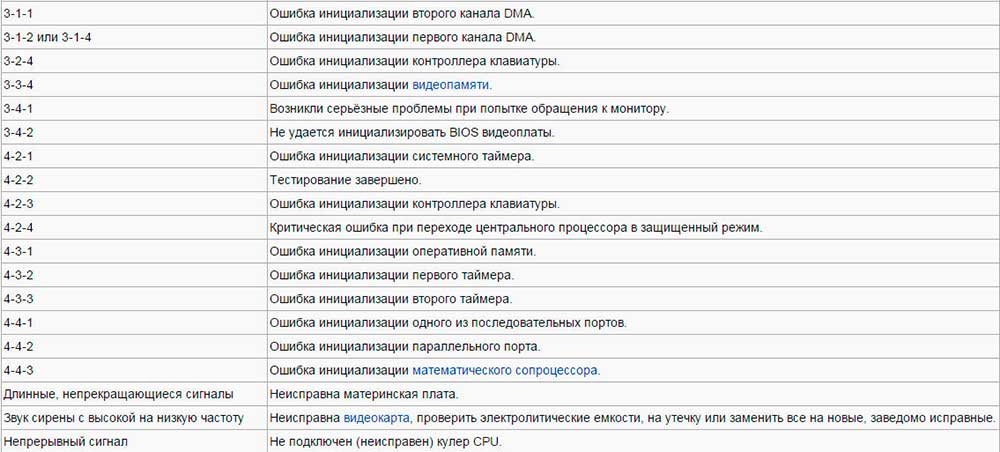
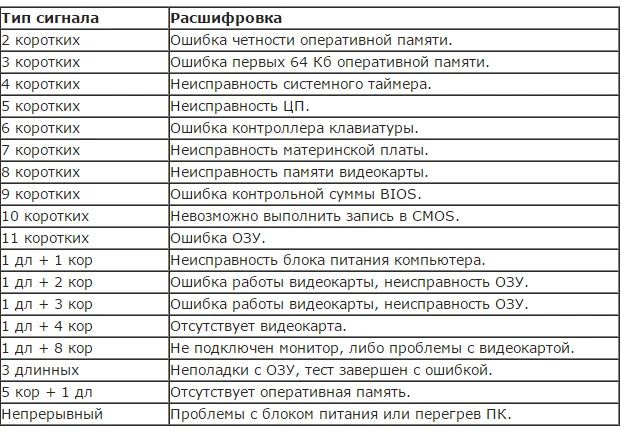 Чистить контакты можно спиртом и сухой тряпкой, либо ластиком.
Чистить контакты можно спиртом и сухой тряпкой, либо ластиком.